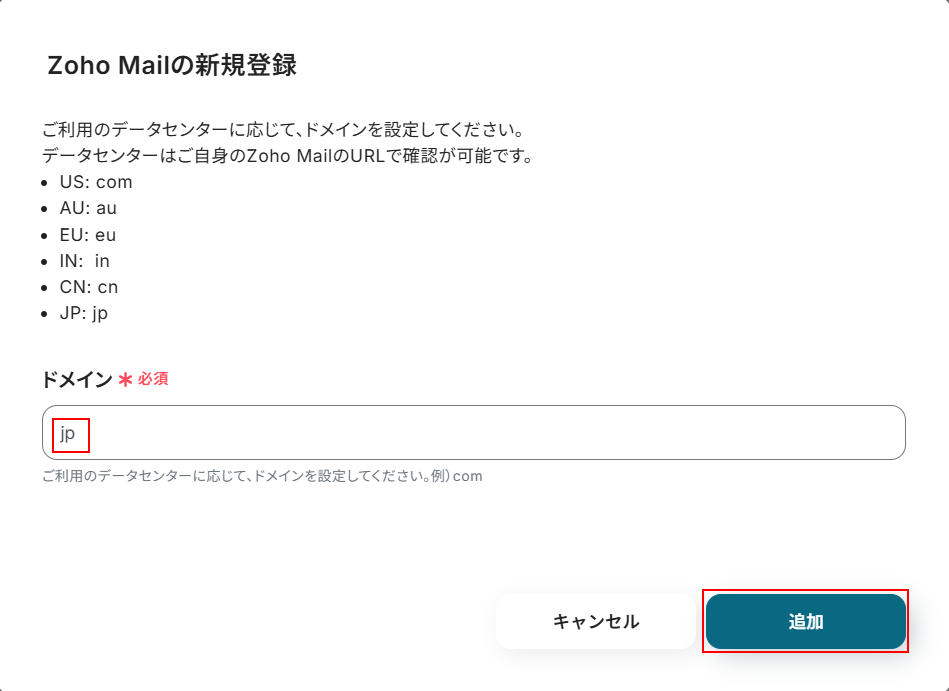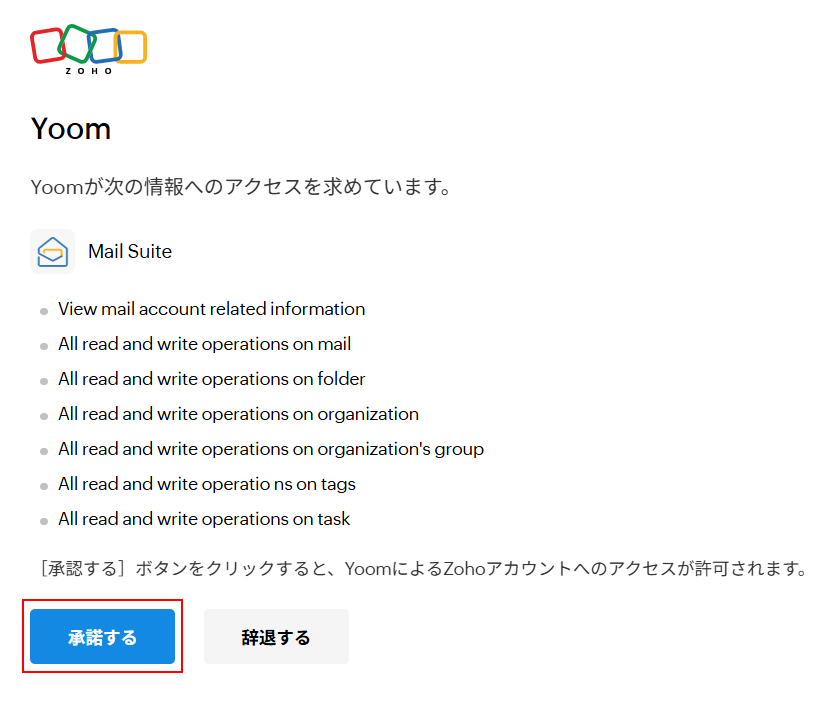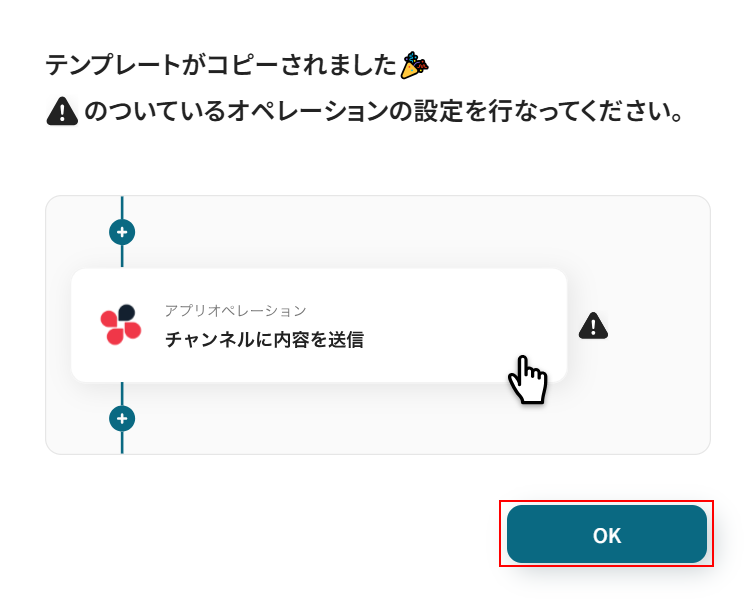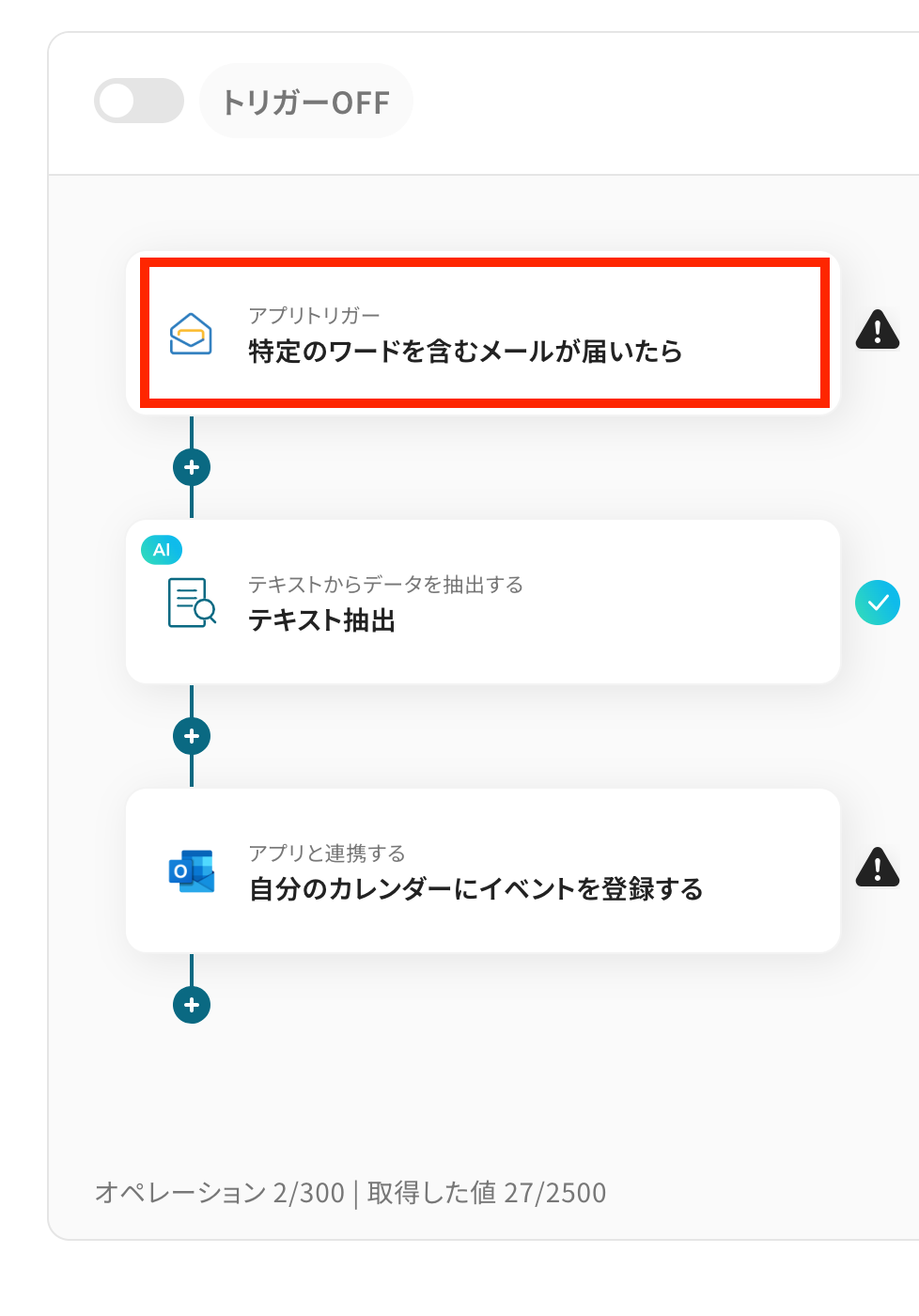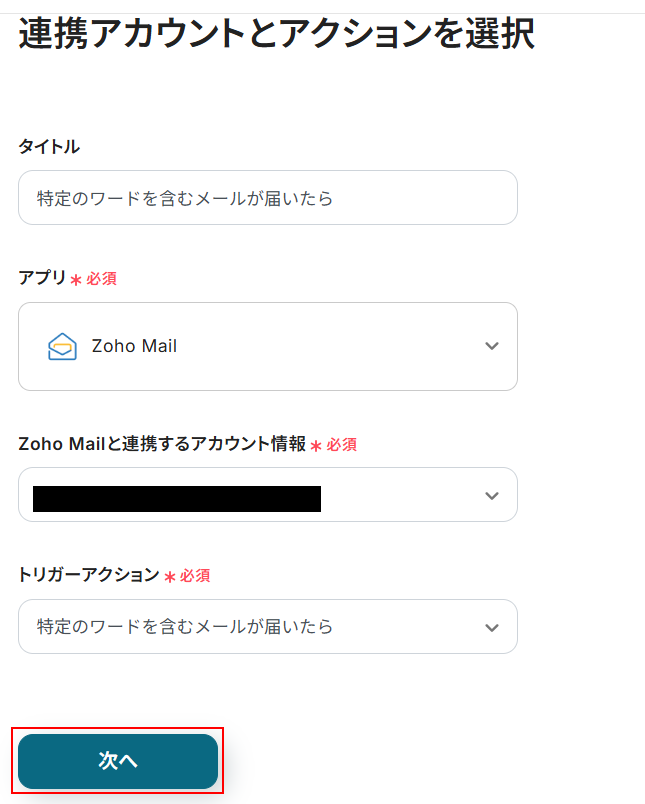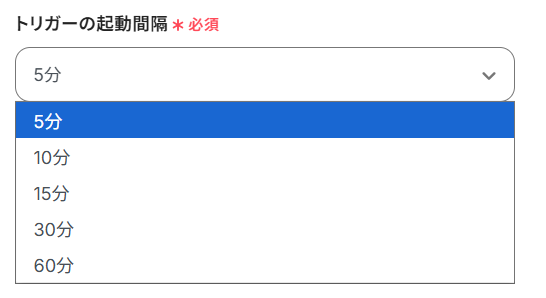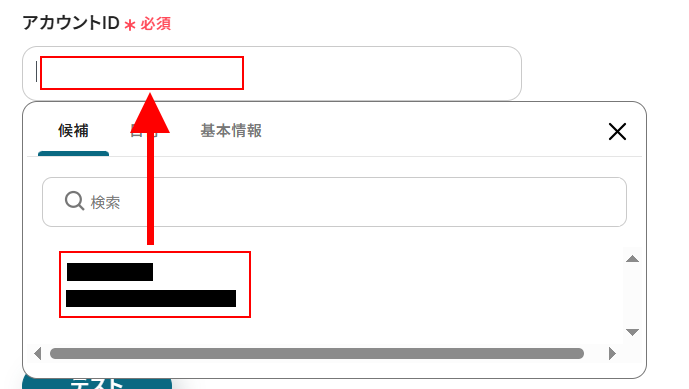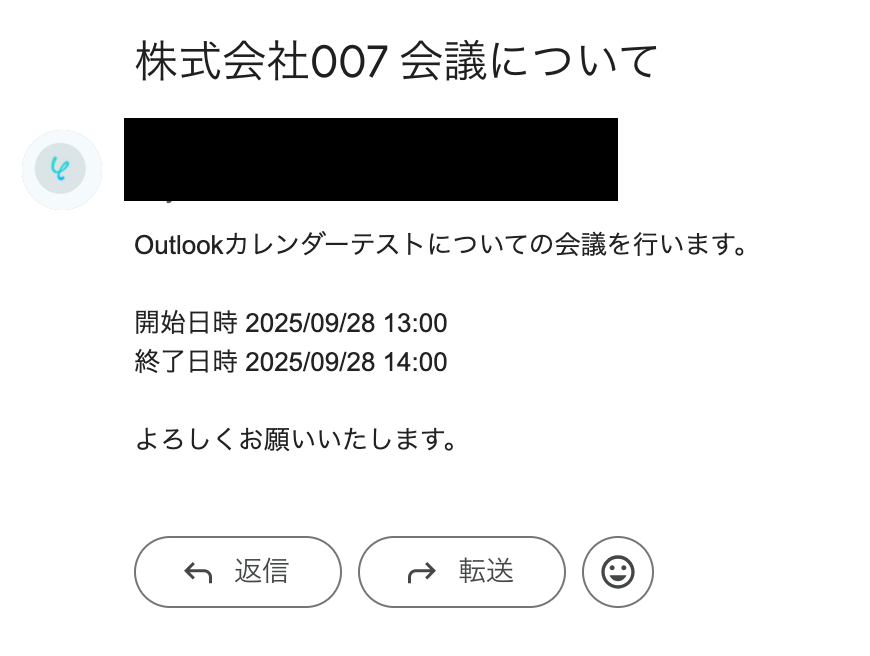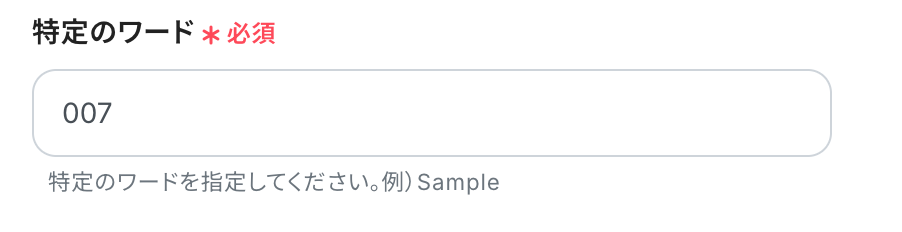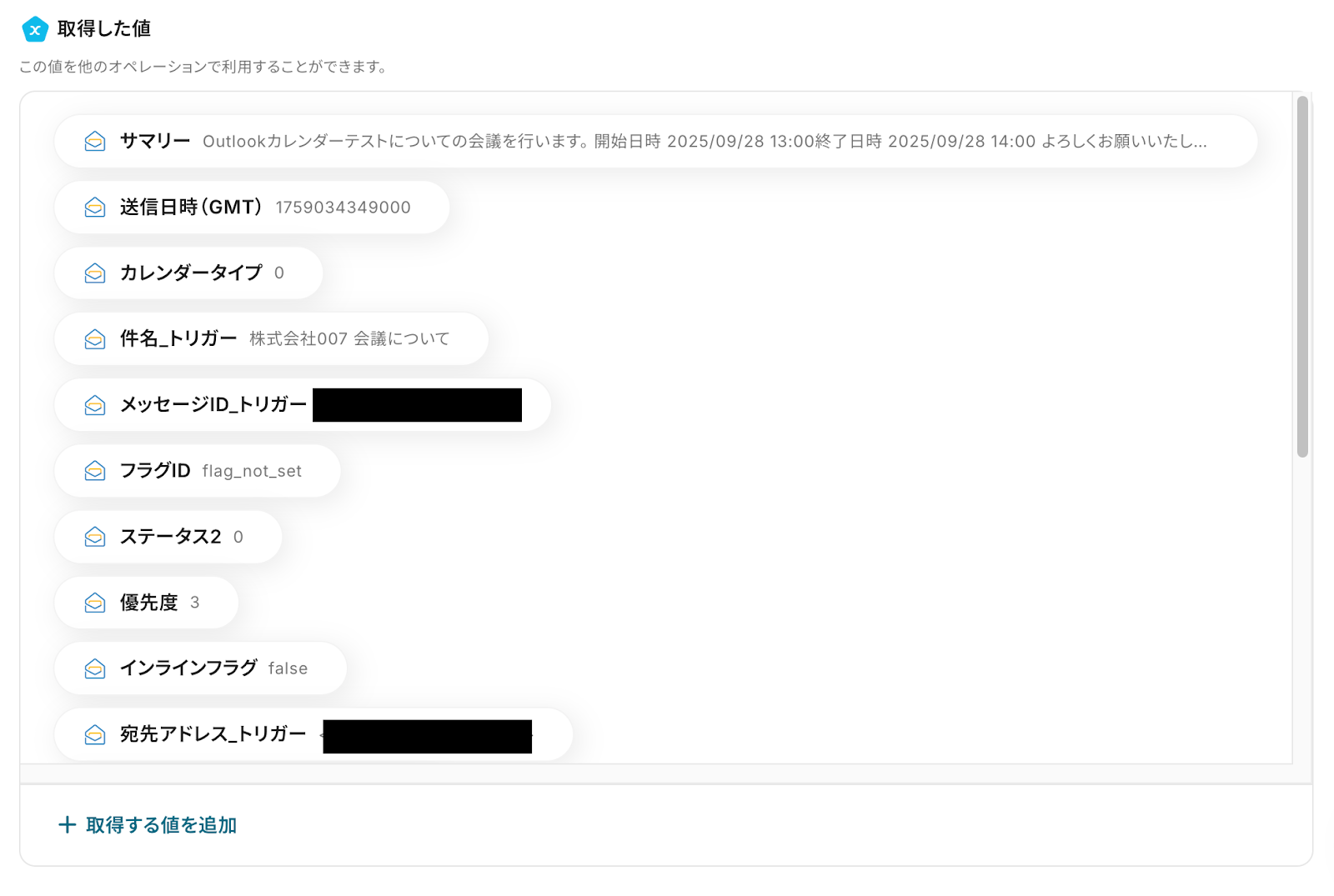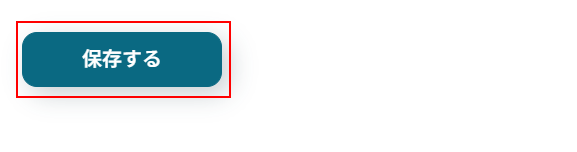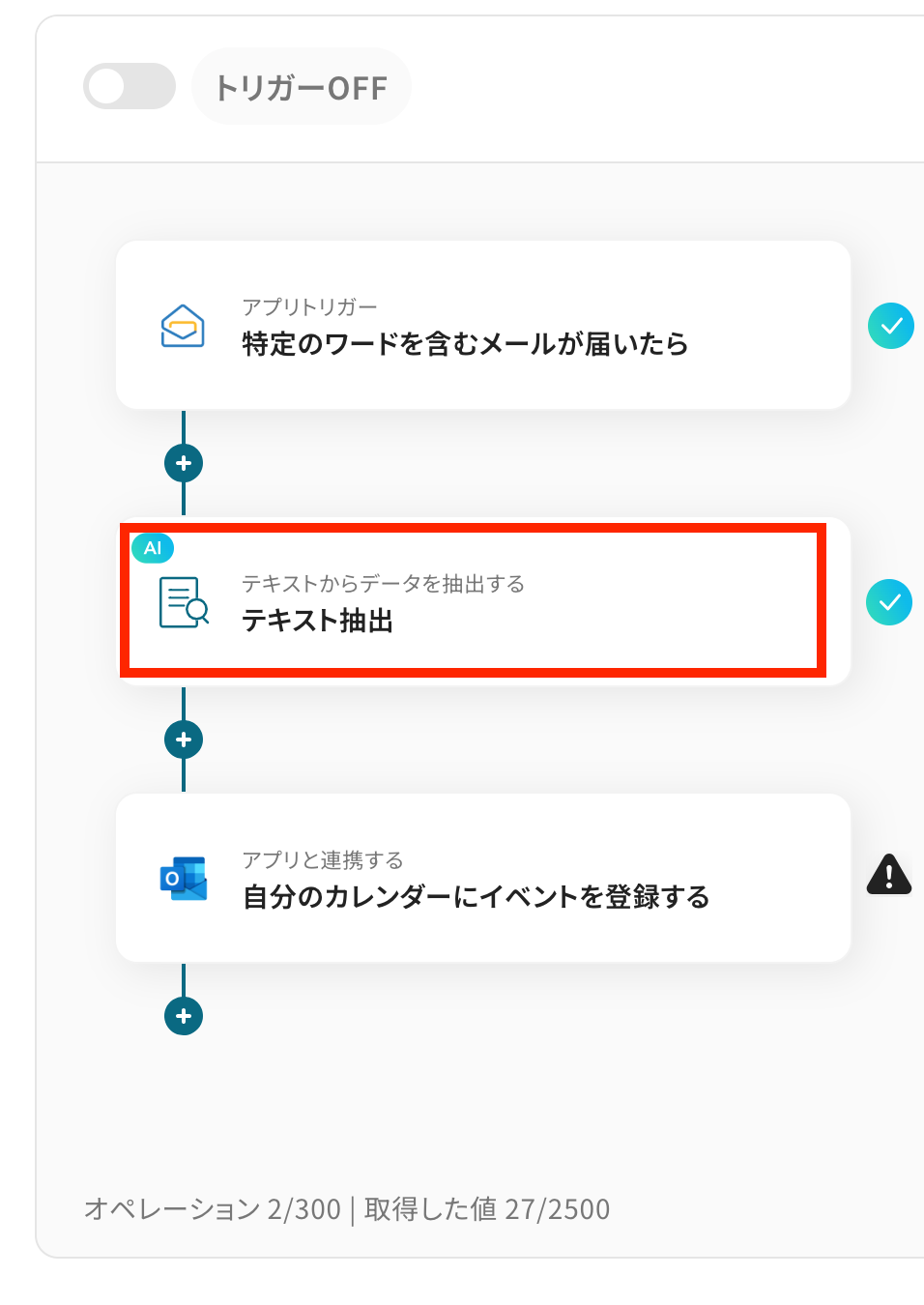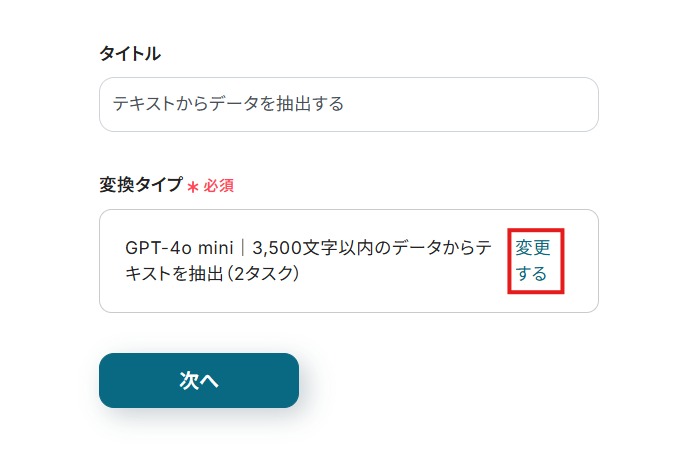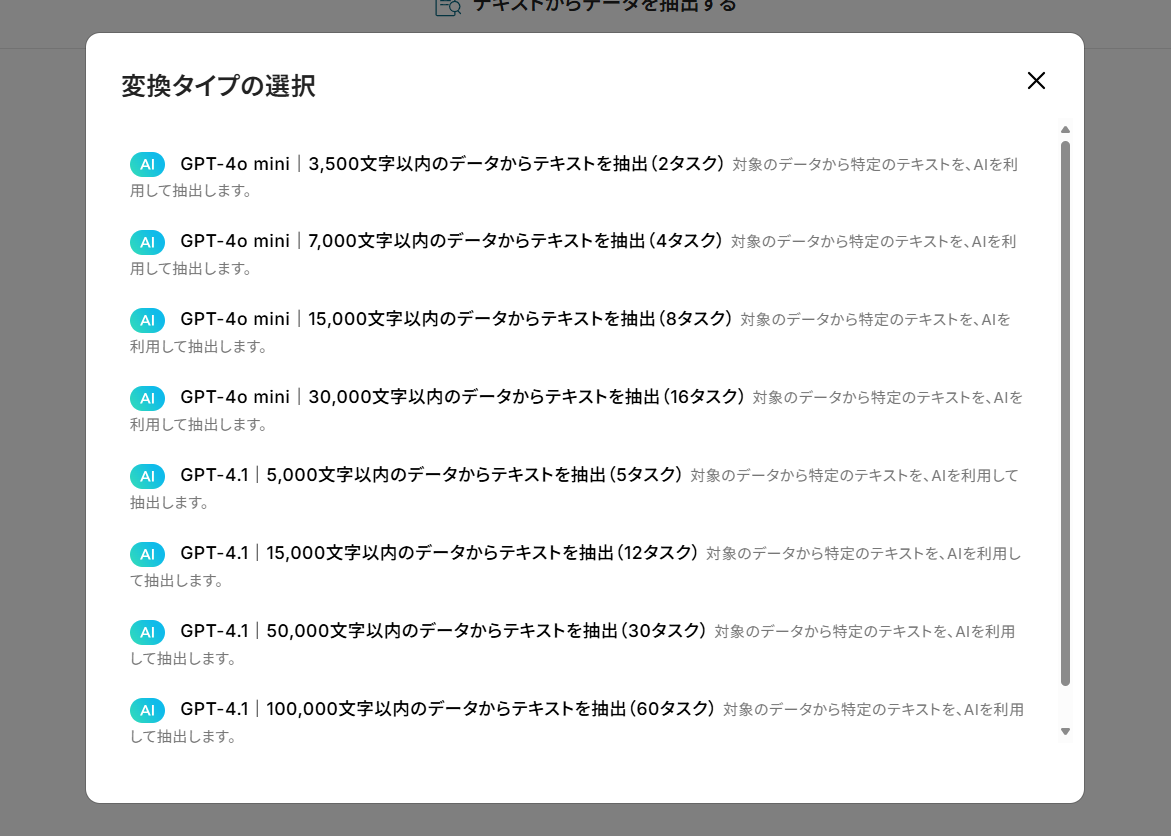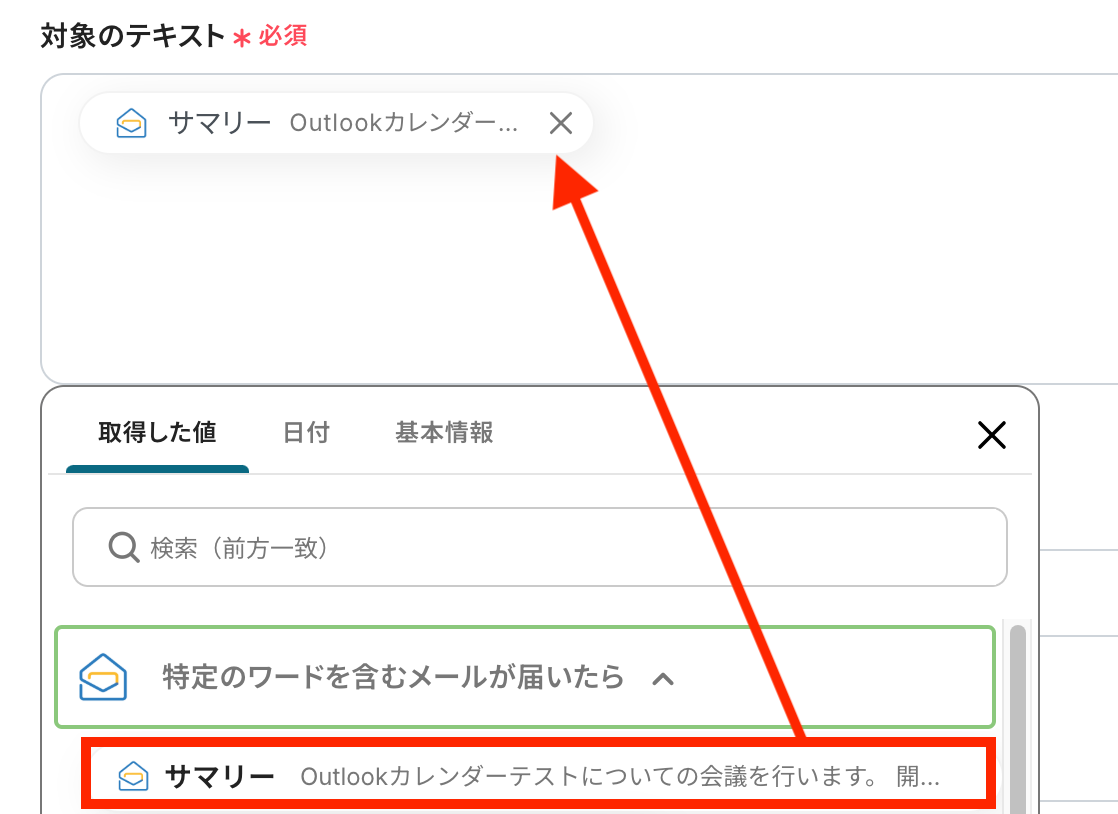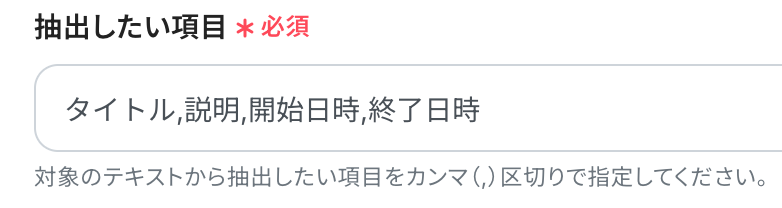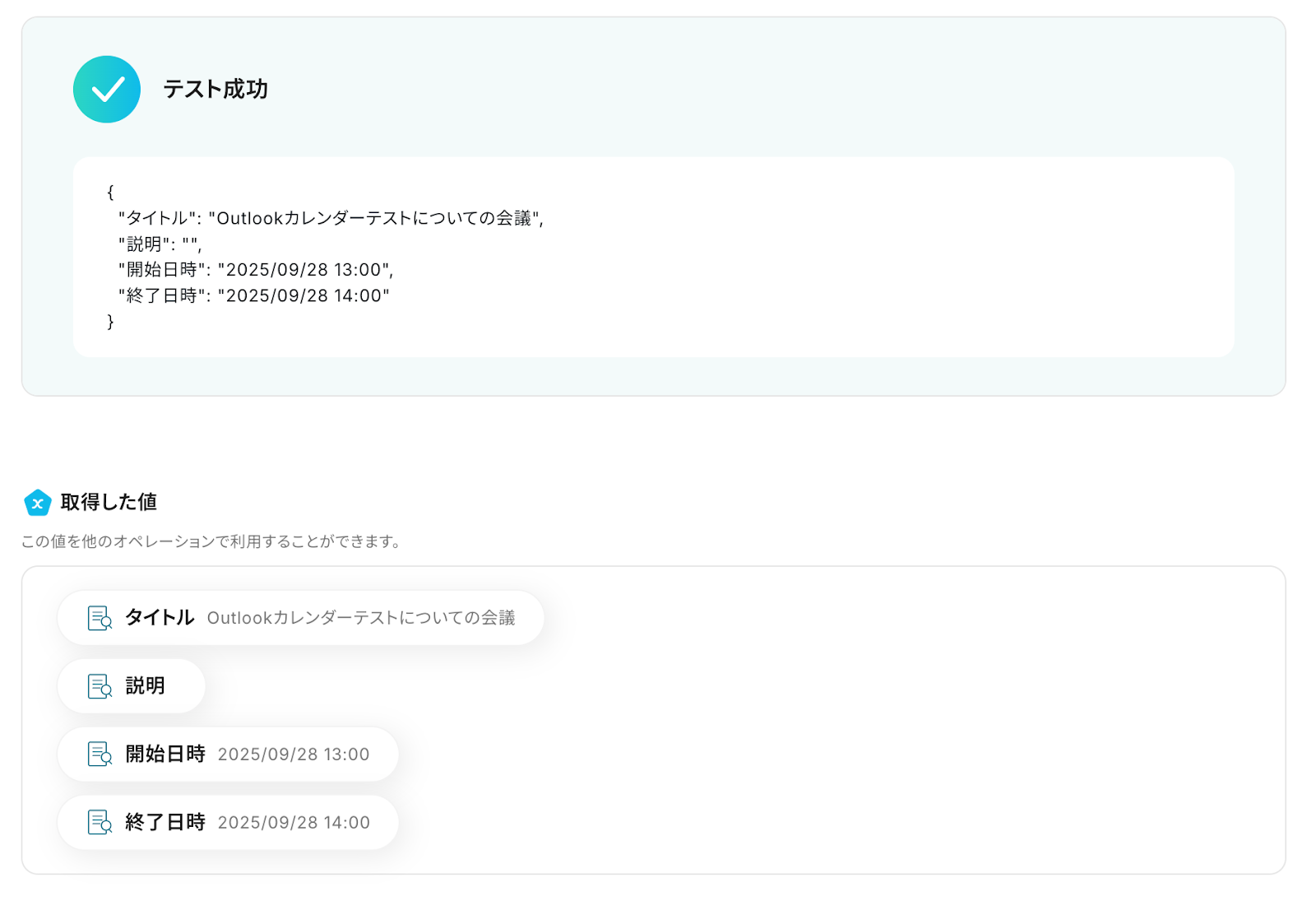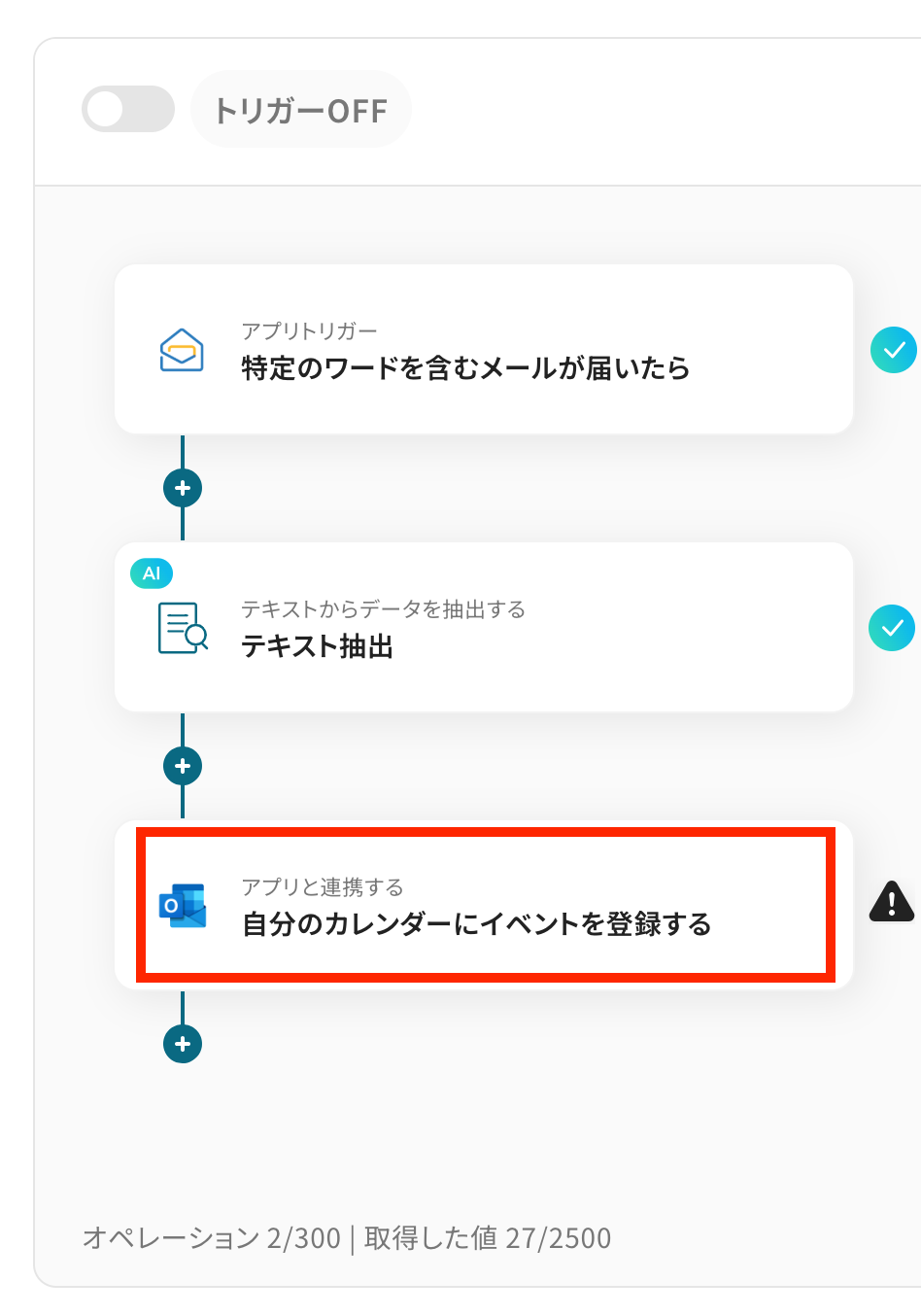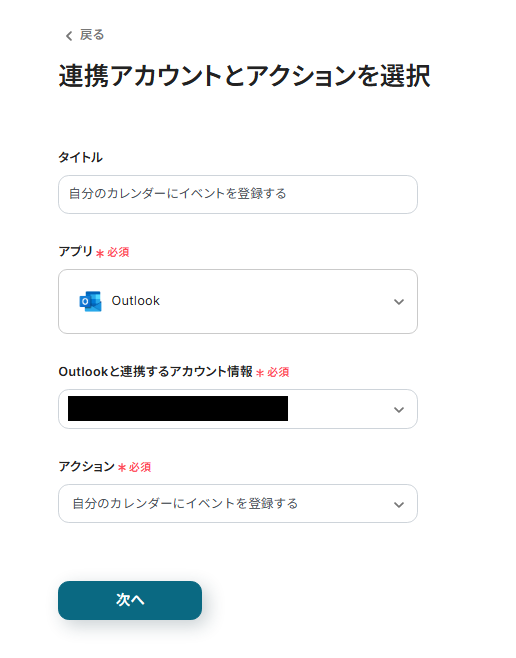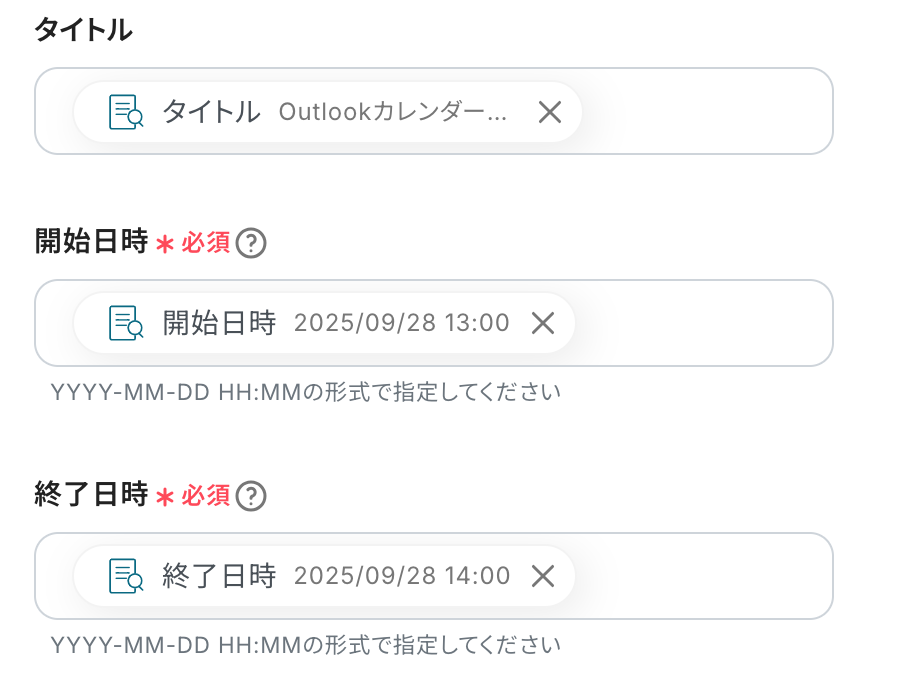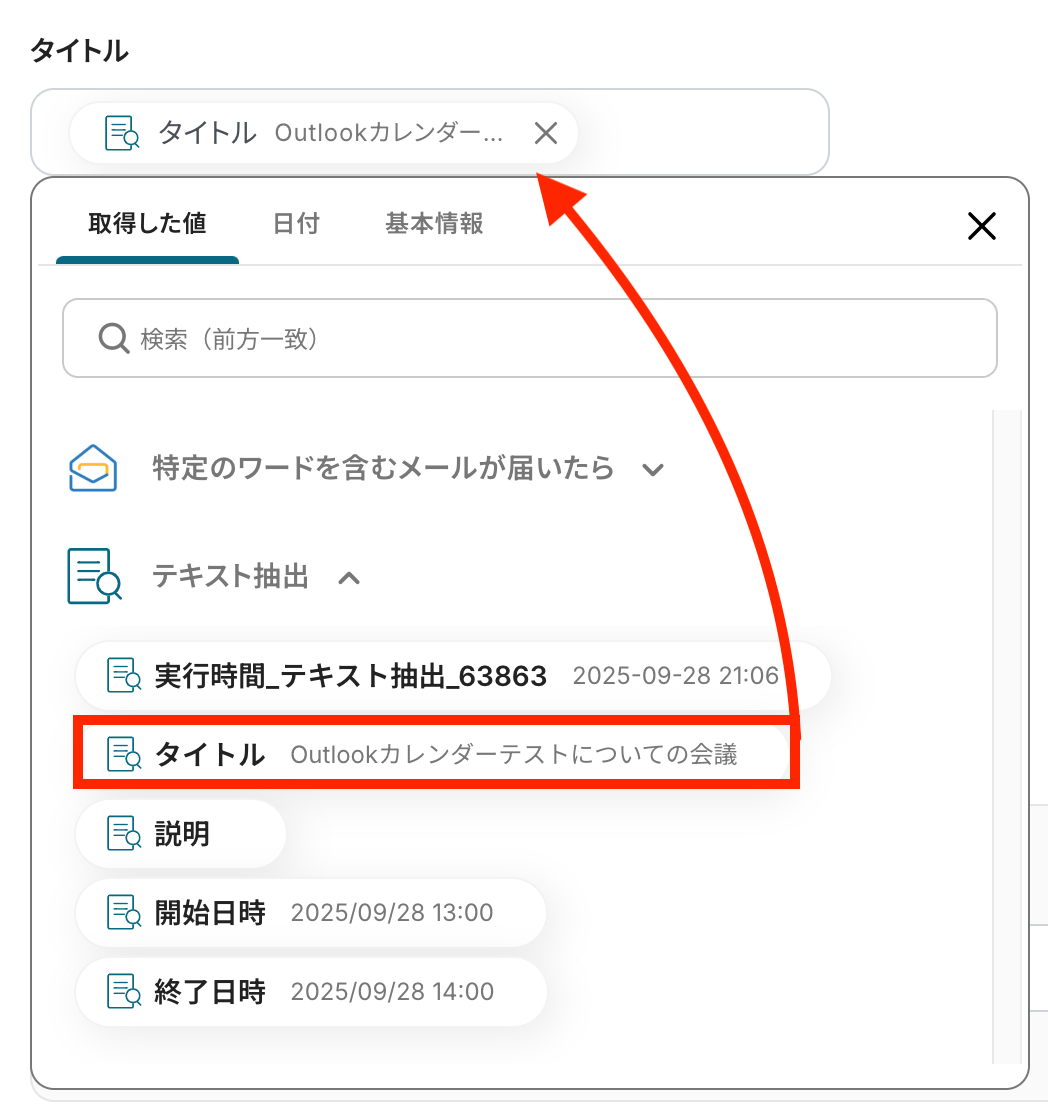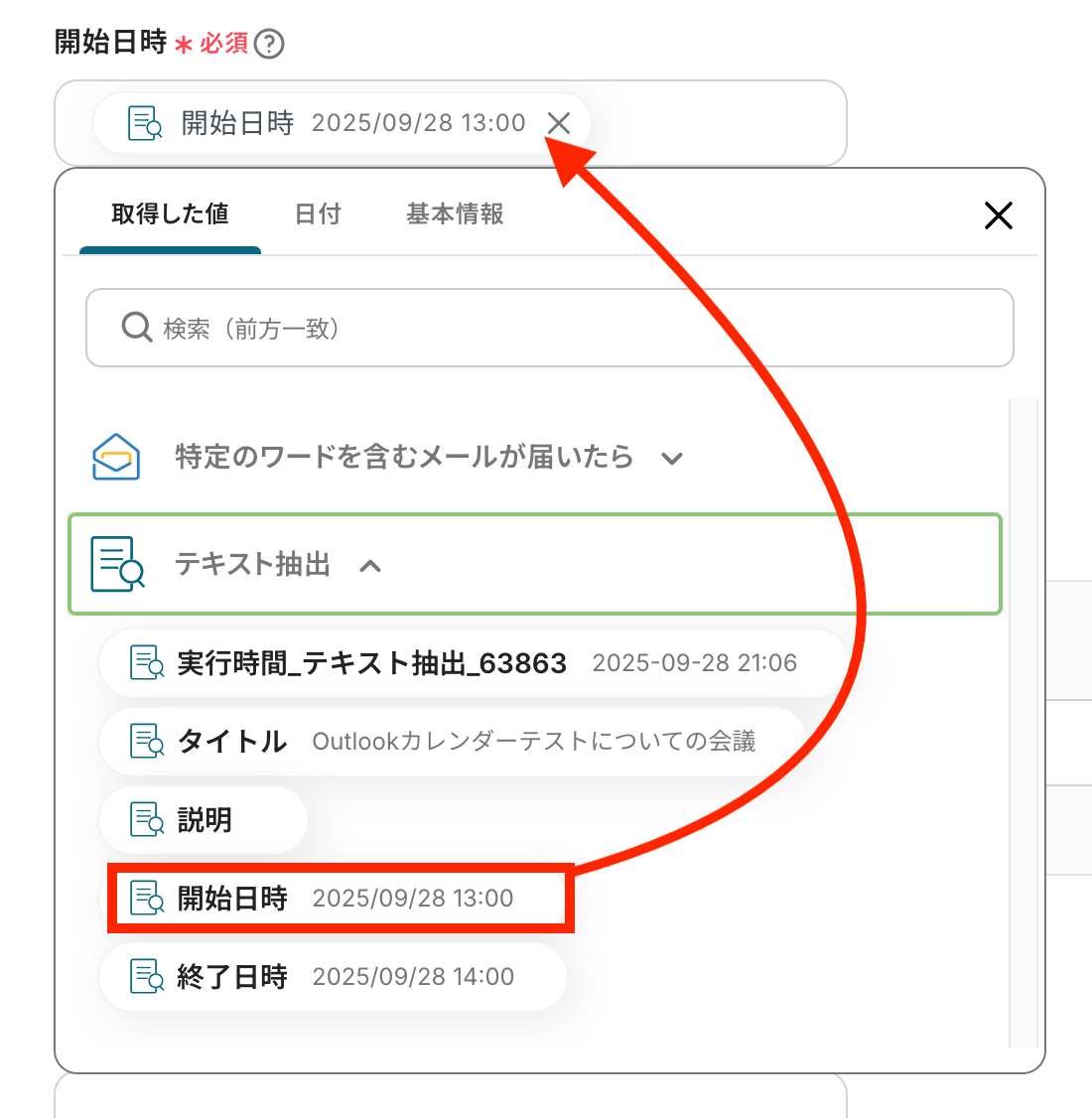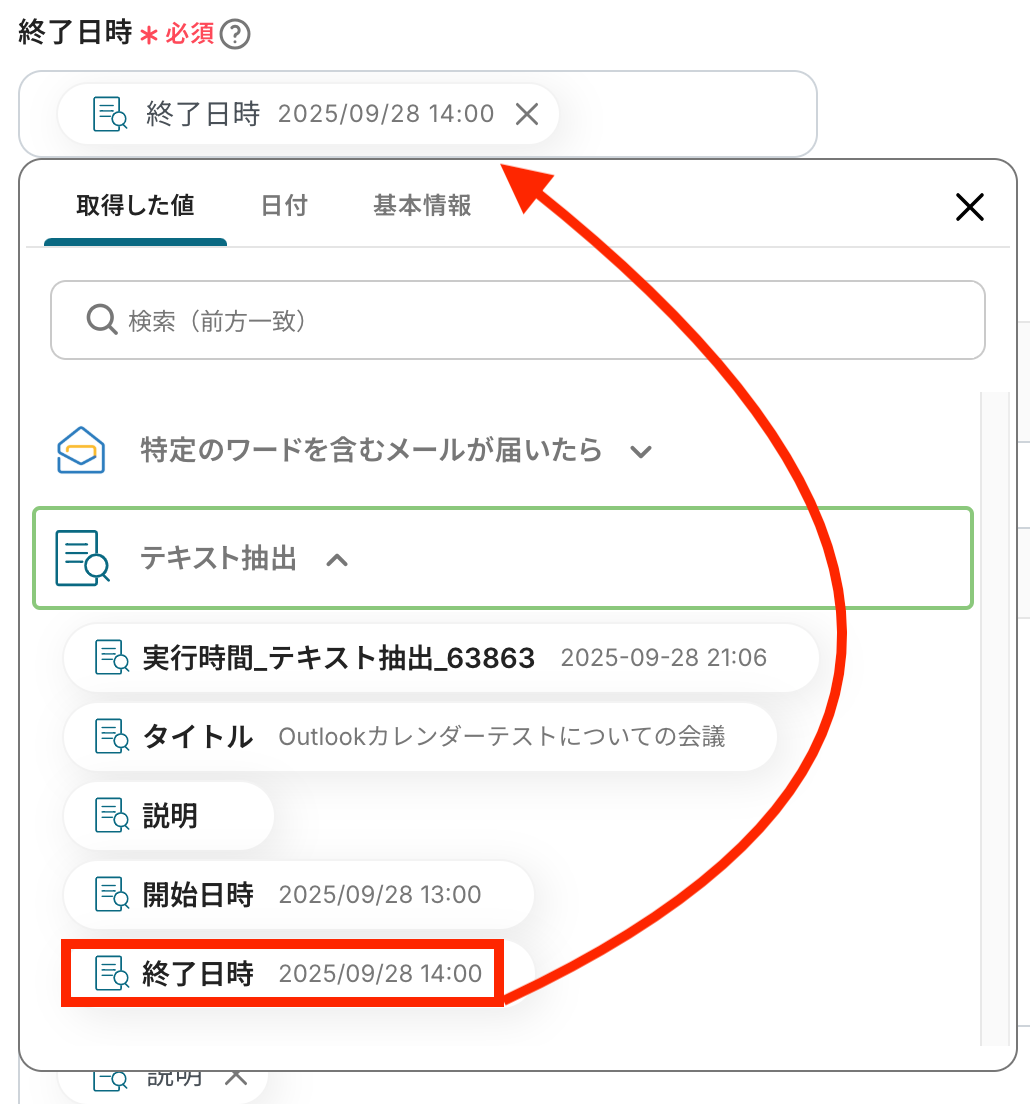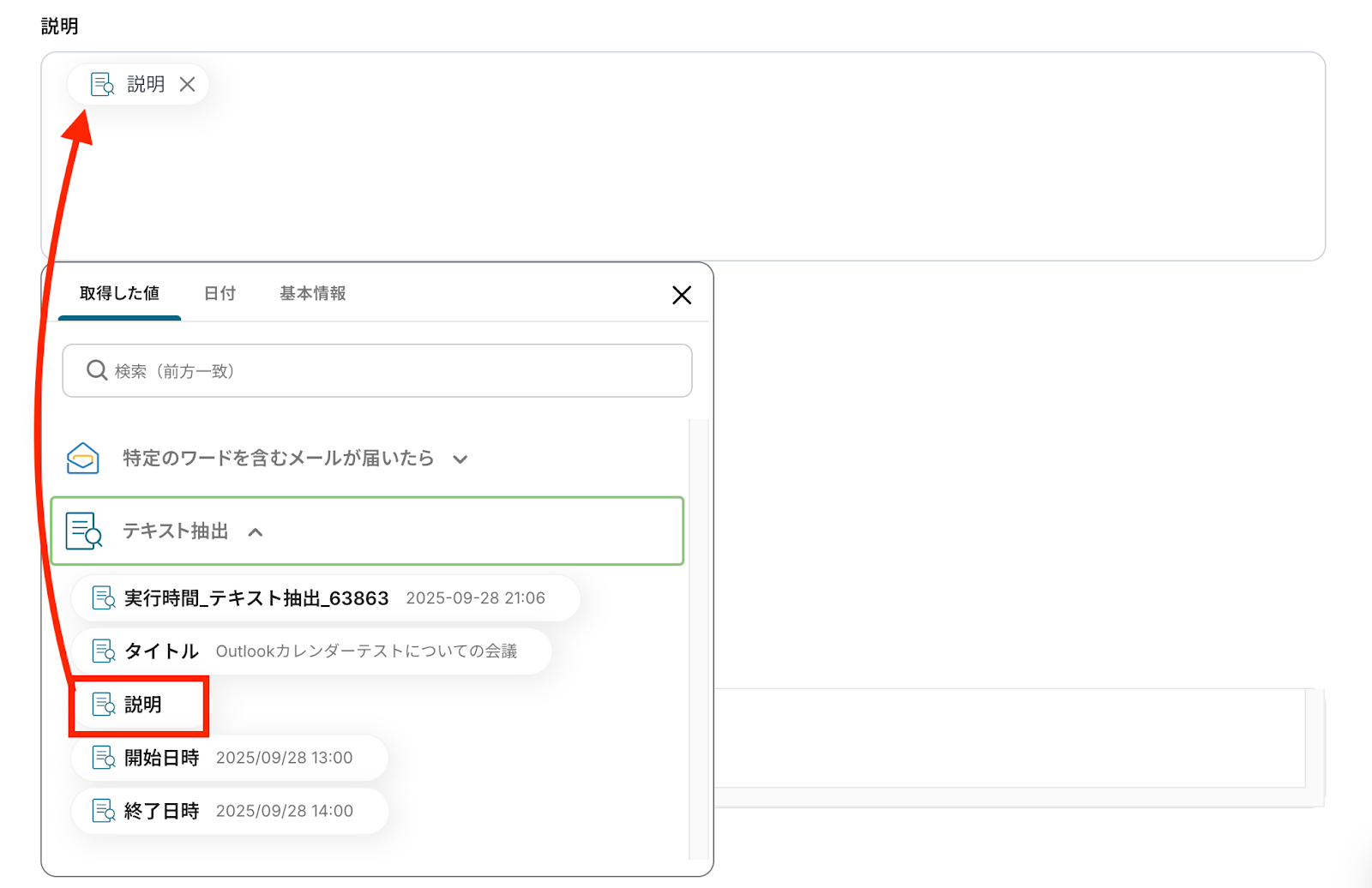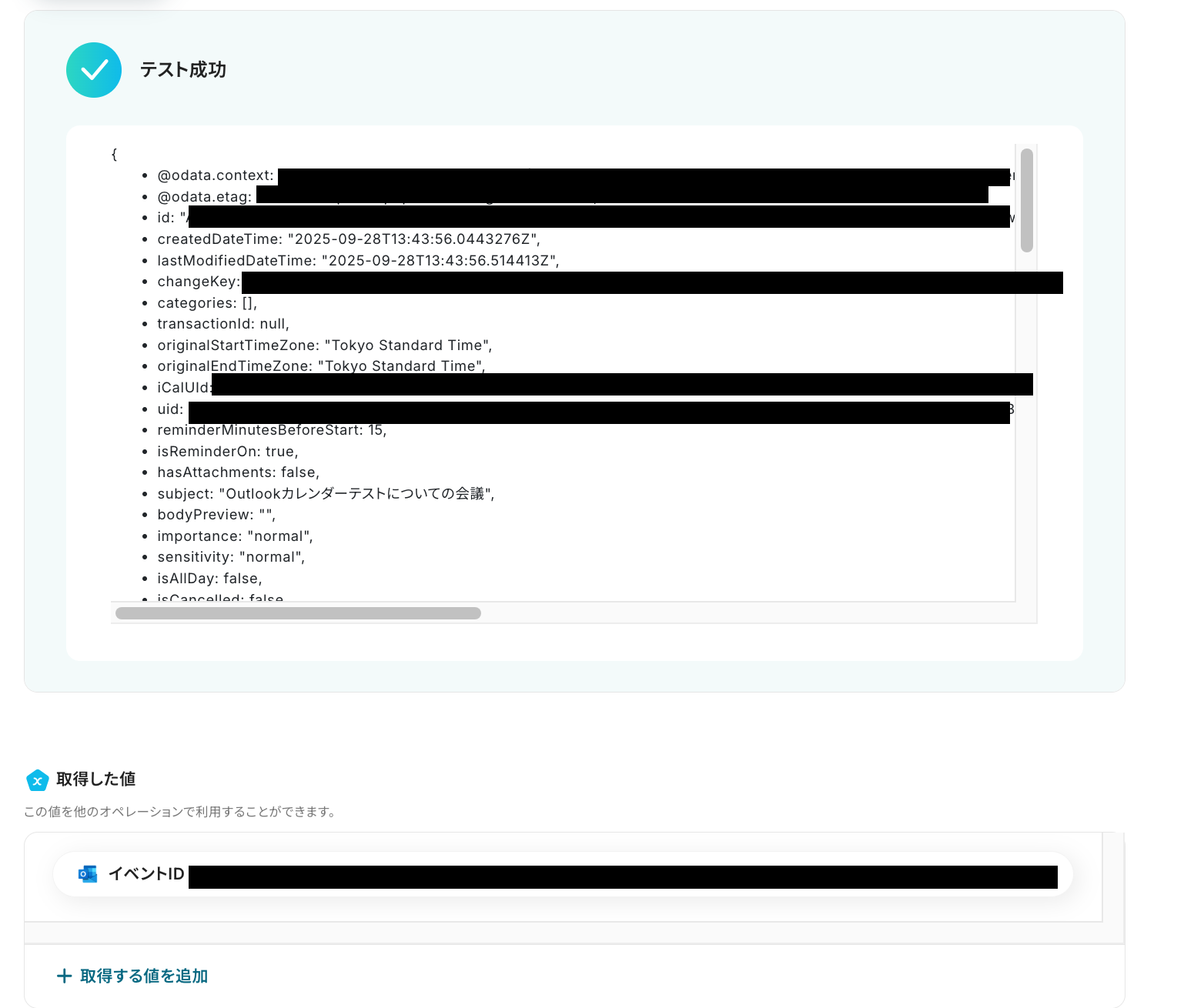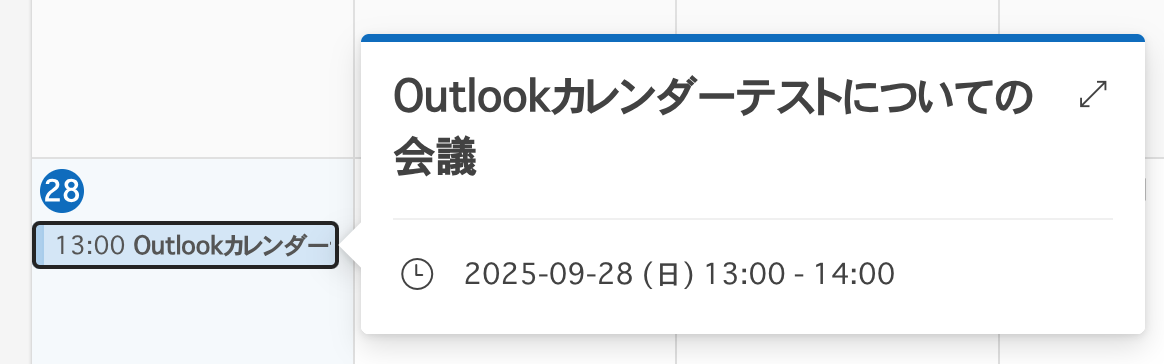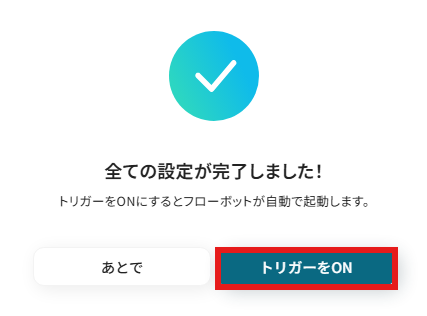Zoho Mailで受信した内容をもとに、Outlookのカレンダーにイベントを登録する
試してみる
■概要
Zoho Mailで受信した打ち合わせの日程などを、手作業でOutlookのカレンダーに一つひとつ登録していませんか?この作業は件数が増えると時間がかかるだけでなく、入力ミスや登録忘れといったヒューマンエラーの原因にもなりがちです。このワークフローを活用すれば、Zoho Mailで特定のメールを受信するだけで、Outlookのカレンダーへ自動でイベントが登録されるため、こうした連携の手間を省き、スムーズなスケジュール管理を実現します。
■このテンプレートをおすすめする方
・Zoho MailとOutlookを日常的に利用し、メールからの予定登録に手間を感じている方
・手作業によるカレンダー登録での入力ミスや、予定のダブルブッキングを防ぎたい方
・OutlookとZoho Mail間の情報連携を自動化し、コア業務に集中できる環境を整えたい方
■注意事項
・Zoho Mail、OutlookのそれぞれとYoomを連携してください。
・トリガーは5分、10分、15分、30分、60分の間隔で起動間隔を選択できます。
・プランによって最短の起動間隔が異なりますので、ご注意ください。
・Microsoft365(旧Office365)には、家庭向けプランと一般法人向けプラン(Microsoft365 Business)があり、一般法人向けプランに加入していない場合には認証に失敗する可能性があります。
「Zoho Mailで受け取った会議の案内を、Outlookのカレンダーに手で入力している…」
「Zoho MailとOutlookの両方を使っていて、情報の転記に手間がかかるし、ミスも起きてしまう…」
このように、複数のツール間での手作業によるデータ連携に、非効率さや限界を感じていませんか?
もし、Zoho Mailで受信したメールの内容を、自動的にOutlookのカレンダーに登録する仕組みがあれば、こうした日々の煩わしい作業から解放されますよね。
そして、入力ミスや登録漏れといったヒューマンエラーを防ぎ、より重要な業務に割く時間を生み出すことができるのではないでしょうか。
今回ご紹介する自動化は、プログラミングの知識がなくてもノーコードで簡単に設定できるため、これまで自動化を諦めていた方でもすぐに実践可能です。
ぜひこの機会に、日々の業務を効率化してみましょう!
とにかく早く試したい方へ
YoomにはZoho MailとOutlookを連携するためのテンプレートが用意されています。
今すぐ試したい方は以下よりバナーをクリックしてスタートしましょう!
Zoho Mailで受信した内容をもとに、Outlookのカレンダーにイベントを登録する
試してみる
■概要
Zoho Mailで受信した打ち合わせの日程などを、手作業でOutlookのカレンダーに一つひとつ登録していませんか?この作業は件数が増えると時間がかかるだけでなく、入力ミスや登録忘れといったヒューマンエラーの原因にもなりがちです。このワークフローを活用すれば、Zoho Mailで特定のメールを受信するだけで、Outlookのカレンダーへ自動でイベントが登録されるため、こうした連携の手間を省き、スムーズなスケジュール管理を実現します。
■このテンプレートをおすすめする方
・Zoho MailとOutlookを日常的に利用し、メールからの予定登録に手間を感じている方
・手作業によるカレンダー登録での入力ミスや、予定のダブルブッキングを防ぎたい方
・OutlookとZoho Mail間の情報連携を自動化し、コア業務に集中できる環境を整えたい方
■注意事項
・Zoho Mail、OutlookのそれぞれとYoomを連携してください。
・トリガーは5分、10分、15分、30分、60分の間隔で起動間隔を選択できます。
・プランによって最短の起動間隔が異なりますので、ご注意ください。
・Microsoft365(旧Office365)には、家庭向けプランと一般法人向けプラン(Microsoft365 Business)があり、一般法人向けプランに加入していない場合には認証に失敗する可能性があります。
Zoho MailとOutlookを連携してできること
Zoho MailとOutlookのAPIを連携させることで、これまで手作業で行っていた情報連携のプロセスを自動化できます。
ここでは、具体的な自動化の例をいくつかご紹介します。
ご自身の業務に当てはまるものや、気になる内容があれば、ぜひクリックしてみてください!
Zoho Mailで受信した内容をもとに、Outlookのカレンダーにイベントを登録する
Zoho Mailで受信した会議の案内やアポイントに関するメールの内容を、自動でOutlookのカレンダーにイベントとして登録する連携です。
この仕組みにより、手動でOutlookのカレンダーに登録する作業が不要になり、入力ミスや登録漏れといったヒューマンエラーを防ぐことができます。
Zoho Mailで受信した内容をもとに、Outlookのカレンダーにイベントを登録する
試してみる
■概要
Zoho Mailで受信した打ち合わせの日程などを、手作業でOutlookのカレンダーに一つひとつ登録していませんか?この作業は件数が増えると時間がかかるだけでなく、入力ミスや登録忘れといったヒューマンエラーの原因にもなりがちです。このワークフローを活用すれば、Zoho Mailで特定のメールを受信するだけで、Outlookのカレンダーへ自動でイベントが登録されるため、こうした連携の手間を省き、スムーズなスケジュール管理を実現します。
■このテンプレートをおすすめする方
・Zoho MailとOutlookを日常的に利用し、メールからの予定登録に手間を感じている方
・手作業によるカレンダー登録での入力ミスや、予定のダブルブッキングを防ぎたい方
・OutlookとZoho Mail間の情報連携を自動化し、コア業務に集中できる環境を整えたい方
■注意事項
・Zoho Mail、OutlookのそれぞれとYoomを連携してください。
・トリガーは5分、10分、15分、30分、60分の間隔で起動間隔を選択できます。
・プランによって最短の起動間隔が異なりますので、ご注意ください。
・Microsoft365(旧Office365)には、家庭向けプランと一般法人向けプラン(Microsoft365 Business)があり、一般法人向けプランに加入していない場合には認証に失敗する可能性があります。
Zoho Mailで受信した特定条件の内容をもとに、Outlookのカレンダーにイベントを登録する
Zoho Mailで受信したメールの中から、特定の差出人や件名に含まれるキーワードなど、あらかじめ設定した条件に合致するメールだけを抽出し、その内容をOutlookのカレンダーにイベントとして自動登録する連携です。
重要な会議やイベントの案内だけを自動でOutlookのカレンダーに反映できるため、不要な情報に惑わされることなく、重要なスケジュールだけを効率的に管理できます。
Zoho Mailで受信した特定条件の内容をもとに、Outlookのカレンダーにイベントを登録する
試してみる
■概要
Zoho Mailで受信した重要なメールの内容を、手作業でOutlookカレンダーに登録する際に手間を感じたり、入力ミスや登録漏れが発生したりすることはないでしょうか。この手作業による連携は、日々の業務において見過ごせない負担となりがちです。このワークフローを活用すれば、Zoho Mailで特定のメールを受信した際に、その内容をもとにOutlookのカレンダーへイベントを自動で登録できます。これにより、手作業をなくし、重要な予定管理を円滑にします。
■このテンプレートをおすすめする方
・Zoho Mailで受けた依頼や予定をOutlookカレンダーで管理し、手入力に課題を感じている方
・OutlookとZoho Mail間の情報連携を自動化し、入力漏れなどのヒューマンエラーを防ぎたい方
・重要なメールの見落としを防ぎ、迅速にOutlookカレンダーへ予定を反映させたいと考えている方
■注意事項
・Zoho Mail、OutlookのそれぞれとYoomを連携してください。
・トリガーは5分、10分、15分、30分、60分の間隔で起動間隔を選択できます。
・プランによって最短の起動間隔が異なりますので、ご注意ください。
・Microsoft365(旧Office365)には、家庭向けプランと一般法人向けプラン(Microsoft365 Business)があり、一般法人向けプランに加入していない場合には認証に失敗する可能性があります。
・分岐はミニプラン以上のプランでご利用いただける機能(オペレーション)となっております。フリープランの場合は設定しているフローボットのオペレーションはエラーとなりますので、ご注意ください。
・ミニプランなどの有料プランは、2週間の無料トライアルを行うことが可能です。無料トライアル中には制限対象のアプリや機能(オペレーション)を使用することができます。
Zoho MailとOutlookの連携フローを作ってみよう
それでは、実際にZoho MailとOutlookを連携したフローを作成してみましょう!
今回はYoomを使用して、ノーコードでZoho MailとOutlookの連携を進めていきます。
もしまだYoomのアカウントをお持ちでない場合は、こちらの登録フォームからアカウントを発行しておきましょう。
※今回連携するアプリの公式サイト:Zoho Mail/Outlook
[Yoomとは]
フローの作成方法
今回は「Zoho Mailで受信した内容をもとに、Outlookのカレンダーにイベントを登録する」フローを作成していきます!
作成の流れは大きく分けて以下です。
- Zoho MailとOutlookをマイアプリ連携
- 該当のテンプレートをコピー
- Zoho Mailのトリガー設定、テキストの抽出設定およびOutlookのアクション設定
- トリガーをONにし、フローが起動するかを確認
Zoho Mailで受信した内容をもとに、Outlookのカレンダーにイベントを登録する
試してみる
■概要
Zoho Mailで受信した打ち合わせの日程などを、手作業でOutlookのカレンダーに一つひとつ登録していませんか?この作業は件数が増えると時間がかかるだけでなく、入力ミスや登録忘れといったヒューマンエラーの原因にもなりがちです。このワークフローを活用すれば、Zoho Mailで特定のメールを受信するだけで、Outlookのカレンダーへ自動でイベントが登録されるため、こうした連携の手間を省き、スムーズなスケジュール管理を実現します。
■このテンプレートをおすすめする方
・Zoho MailとOutlookを日常的に利用し、メールからの予定登録に手間を感じている方
・手作業によるカレンダー登録での入力ミスや、予定のダブルブッキングを防ぎたい方
・OutlookとZoho Mail間の情報連携を自動化し、コア業務に集中できる環境を整えたい方
■注意事項
・Zoho Mail、OutlookのそれぞれとYoomを連携してください。
・トリガーは5分、10分、15分、30分、60分の間隔で起動間隔を選択できます。
・プランによって最短の起動間隔が異なりますので、ご注意ください。
・Microsoft365(旧Office365)には、家庭向けプランと一般法人向けプラン(Microsoft365 Business)があり、一般法人向けプランに加入していない場合には認証に失敗する可能性があります。
ステップ1:Zoho MailとOutlookのマイアプリ連携
ここでは、Yoomとそれぞれのアプリを連携して、操作が行えるようにしていきます。
まずは基本的な設定方法を解説しているナビをご覧ください!
それでは、ここから今回のフローで使用するアプリのマイアプリ登録方法を解説します。
Zoho MailとYoomのマイアプリ登録
入力欄にZoho Mailと入力すると、Zoho Mailのアイコンが表示されますので、クリックしましょう。

今回は、JPのデータセンターを使用しているため「jp」と入力し、「追加」をクリックします。
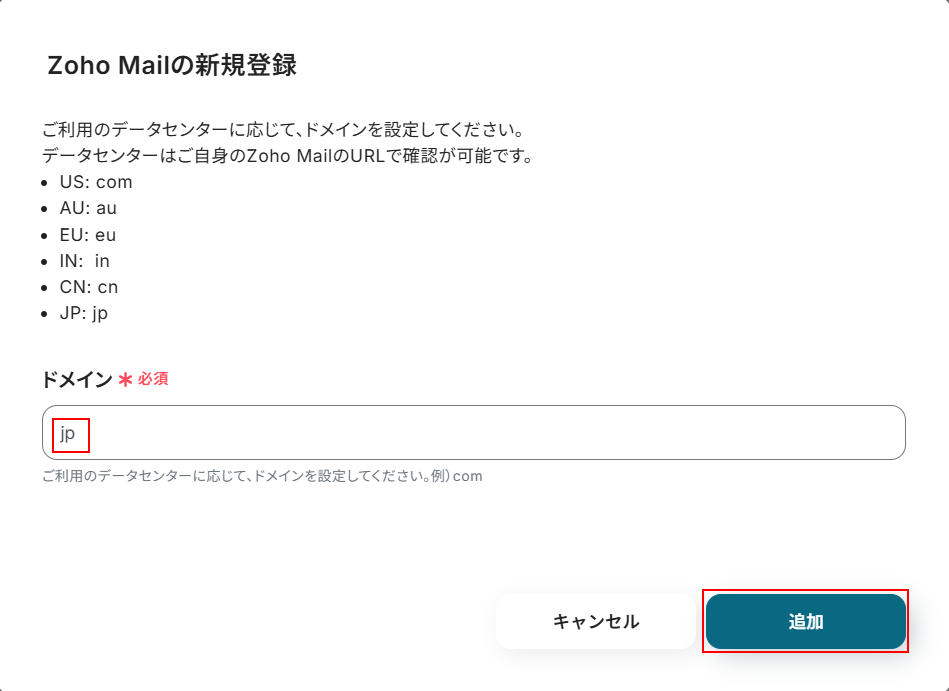
表示されている内容を確認し、問題なければ「承諾する」をクリックします。
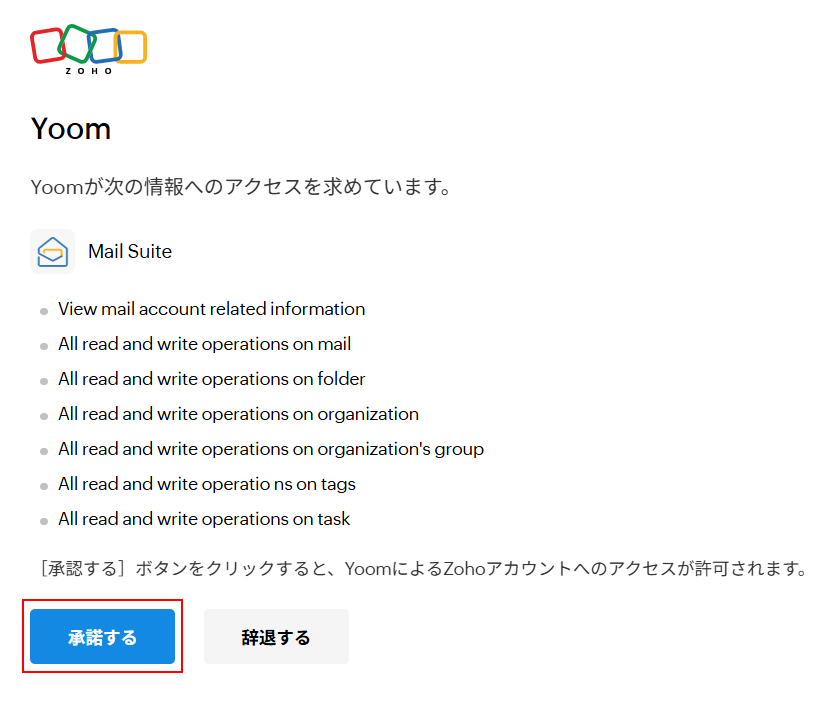
これでZoho Mailのマイアプリ連携は完了です!
OutlookとYoomのマイアプリ登録
以下の手順をご参照ください。
※「Microsoft 365(旧Office 365)」には個人向けと法人向けプラン(Microsoft 365 Business)があります。法人向けプランを契約していない場合、Yoomからの認証がうまくいかない可能性があるのでご注意ください。
ステップ2:該当のテンプレートをコピー
以下のバナーにある「試してみる」ボタンをクリックしましょう。
Zoho Mailで受信した内容をもとに、Outlookのカレンダーにイベントを登録する
試してみる
■概要
Zoho Mailで受信した打ち合わせの日程などを、手作業でOutlookのカレンダーに一つひとつ登録していませんか?この作業は件数が増えると時間がかかるだけでなく、入力ミスや登録忘れといったヒューマンエラーの原因にもなりがちです。このワークフローを活用すれば、Zoho Mailで特定のメールを受信するだけで、Outlookのカレンダーへ自動でイベントが登録されるため、こうした連携の手間を省き、スムーズなスケジュール管理を実現します。
■このテンプレートをおすすめする方
・Zoho MailとOutlookを日常的に利用し、メールからの予定登録に手間を感じている方
・手作業によるカレンダー登録での入力ミスや、予定のダブルブッキングを防ぎたい方
・OutlookとZoho Mail間の情報連携を自動化し、コア業務に集中できる環境を整えたい方
■注意事項
・Zoho Mail、OutlookのそれぞれとYoomを連携してください。
・トリガーは5分、10分、15分、30分、60分の間隔で起動間隔を選択できます。
・プランによって最短の起動間隔が異なりますので、ご注意ください。
・Microsoft365(旧Office365)には、家庭向けプランと一般法人向けプラン(Microsoft365 Business)があり、一般法人向けプランに加入していない場合には認証に失敗する可能性があります。
下記の画面が表示されますので、「OK」をクリックしてください。
コピーしたテンプレートは、Yoomのマイプロジェクトから確認できます。
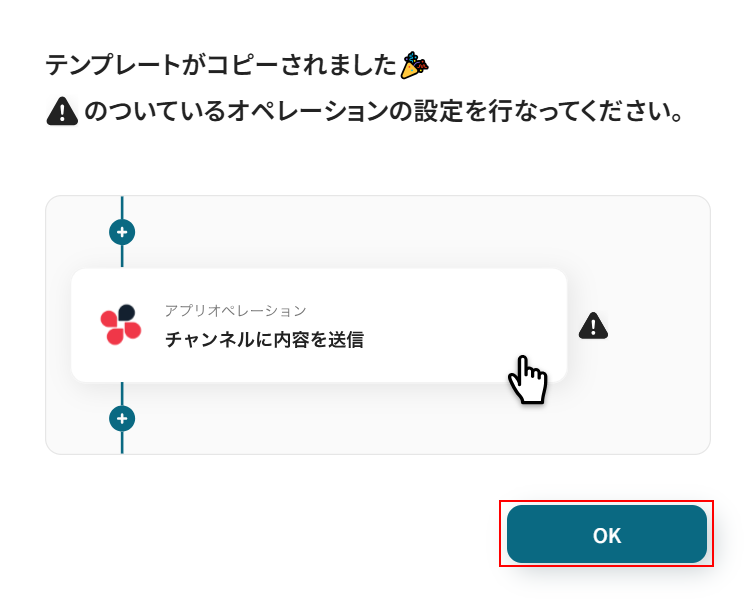
ステップ3:Zoho Mailのトリガー設定
「特定のワードを含むメールが届いたら」をクリックします。
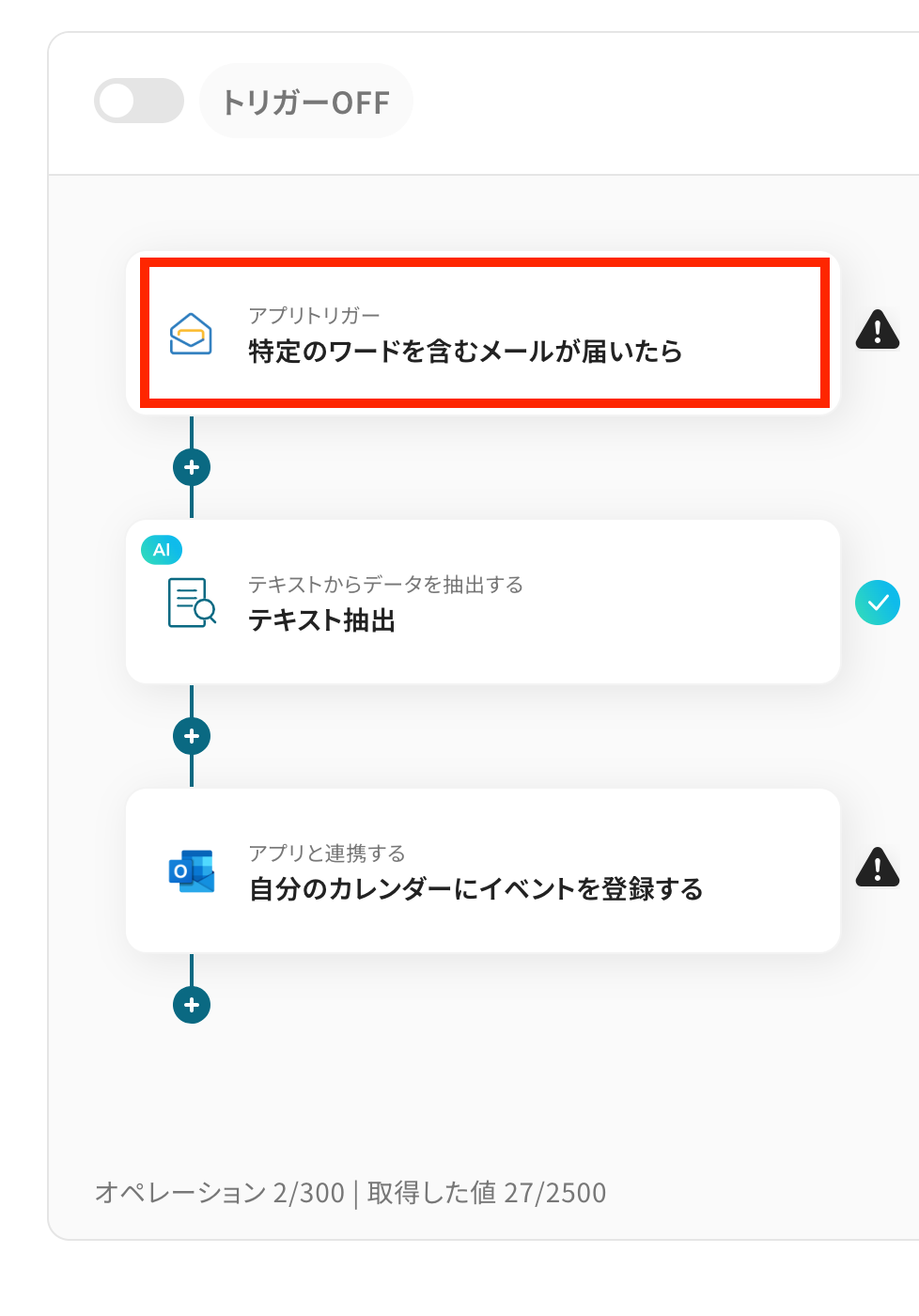
タイトル、Zoho Mailと連携するアカウント情報、トリガーアクションを確認し、「次へ」をクリックしましょう。
タイトルは、任意で変更できます。
Zoho Mailと連携するアカウント情報は、ステップ1のマイアプリ連携の情報が反映されます。
トリガーアクションは、変更しないでください。
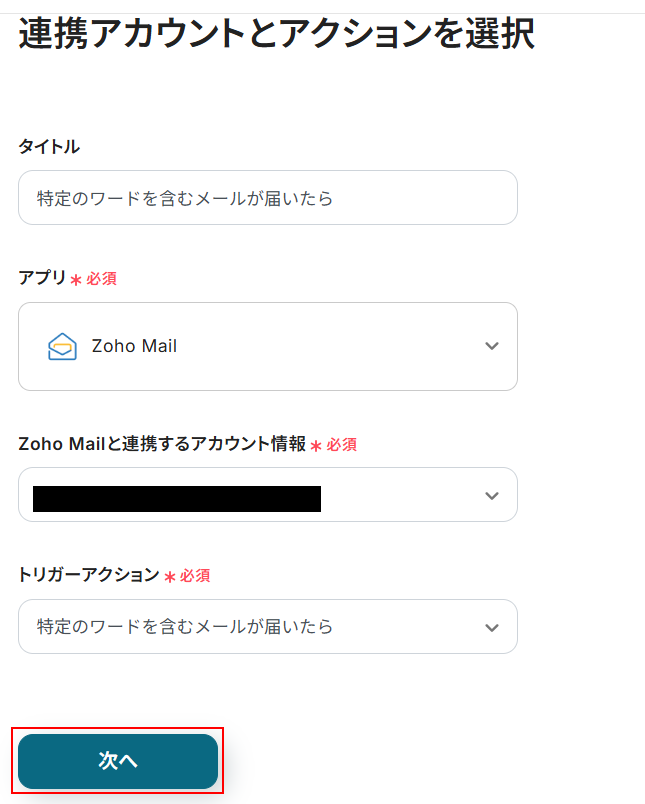
トリガーの起動間隔を設定します。
- トリガーの起動タイミングは、5分、10分、15分、30分、60分のいずれかで設定できます。
ご利用プランによって、設定できるトリガーの最短間隔が違うので、その点は要チェックです。
なお、基本的にはそのプランの最短の起動間隔にしてお使いいただくことをおすすめします。
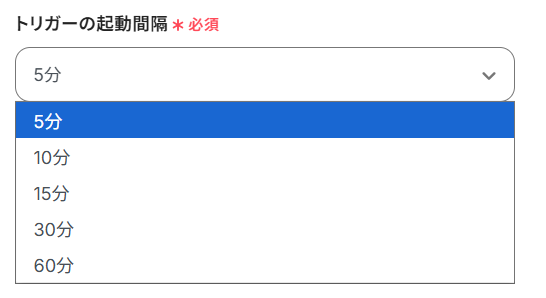
アカウントIDは、入力欄をクリックし、候補から選択します。
候補は、マイアプリに登録したアカウントに紐づいて表示されます。
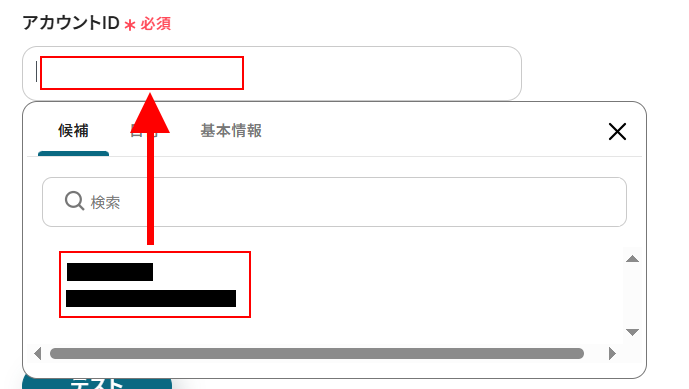
次の設定に移る前に、Zoho Mailで取得しているアドレスに特定のワードを含むメールを送ります。
今回は、下記のようなメールを送りました。
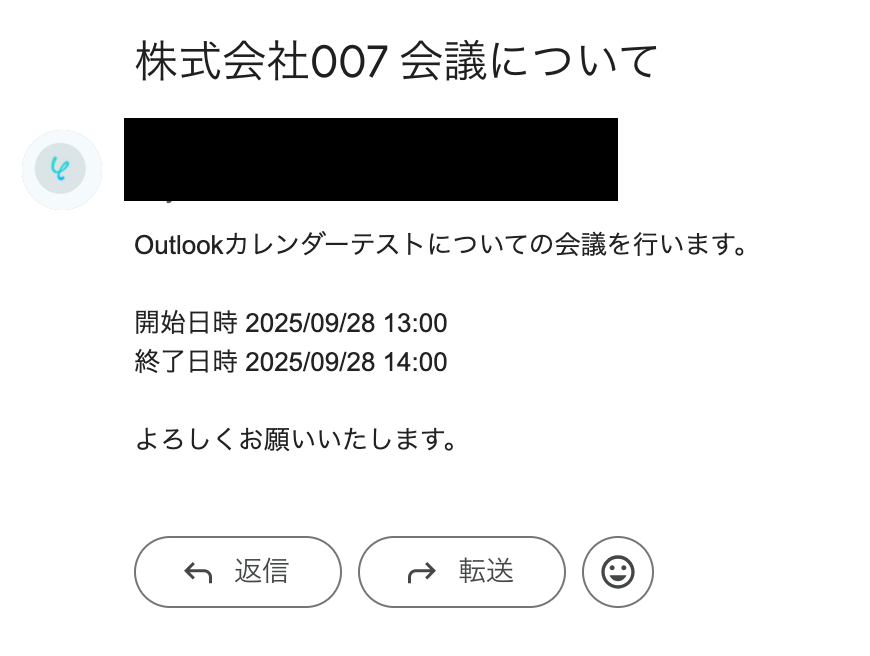
Yoom画面に戻り、Outlookに連携したいメールに含まれるワードを設定します。
今回は「007」と設定しました。
ここで設定したワードが含まれる場合のみ連携の対象になるため、連携したいメールの内容に応じて設定してくださいね!
ここまで設定できたら、「テスト」をクリックします。
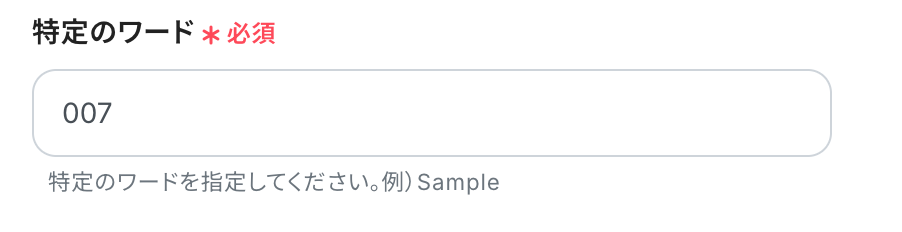
テストに成功すると、テスト成功画面が表示され、下記のように取得した値(アウトプット)が表示されます。
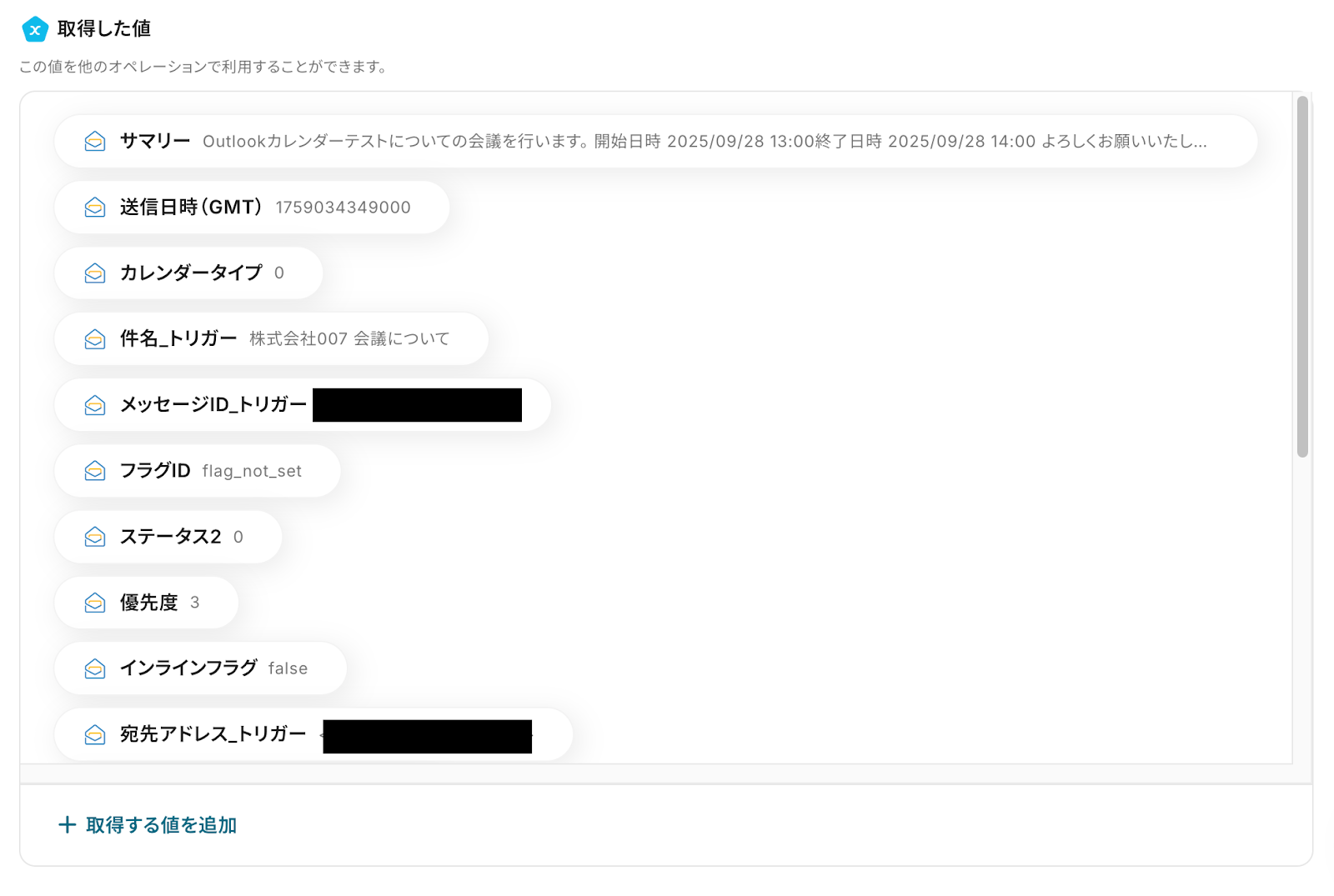
ここまで確認できたら、忘れないように「保存する」をクリックしておきましょう。
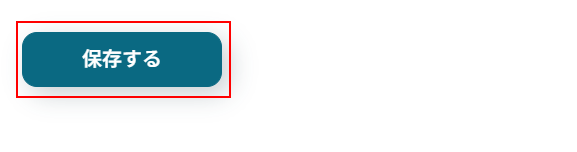
ステップ4:テキストを抽出する設定
- AIオペレーションの「テキストからデータを抽出する」をクリック。
※AIを使用した「データの抽出」アクションの設定方法
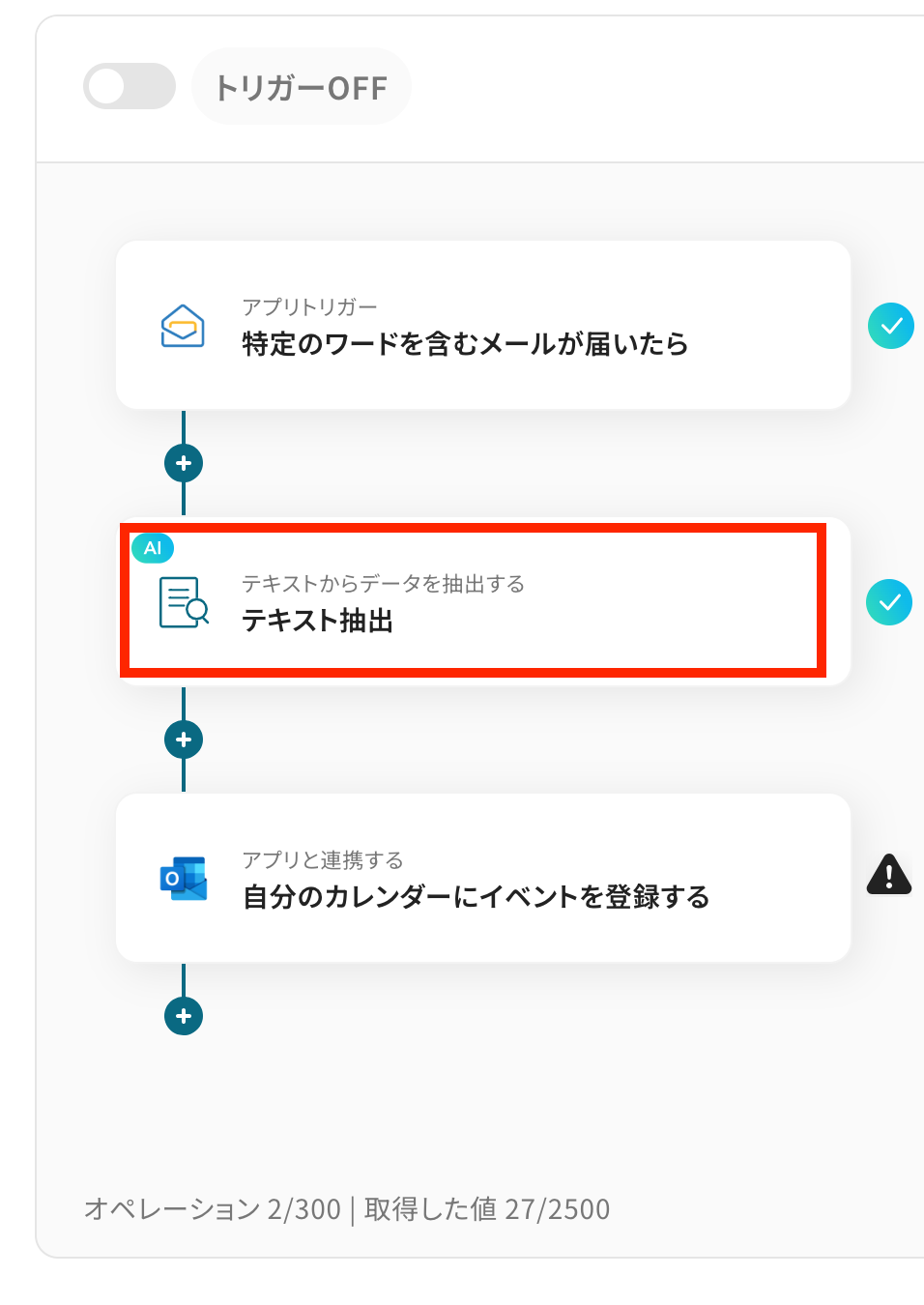
- 適宜「タイトル」を変更。
- 目的に応じて「変換タイプ」を選択します。
データを抽出するテキストの文字数によってタスク数が変わります。
※ メール本文の文章量を参考に、設定してみてください。
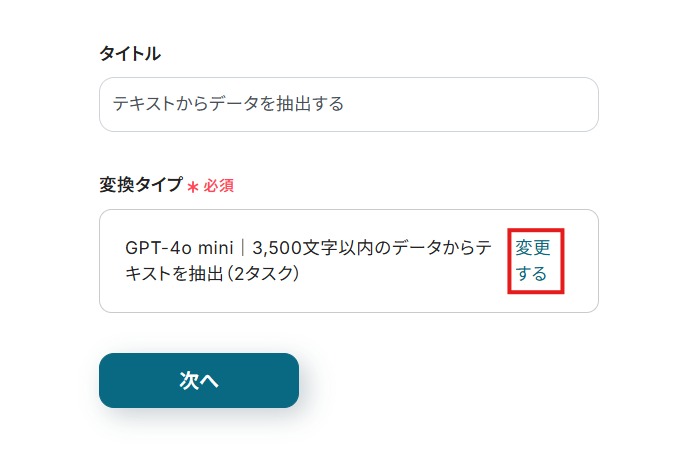
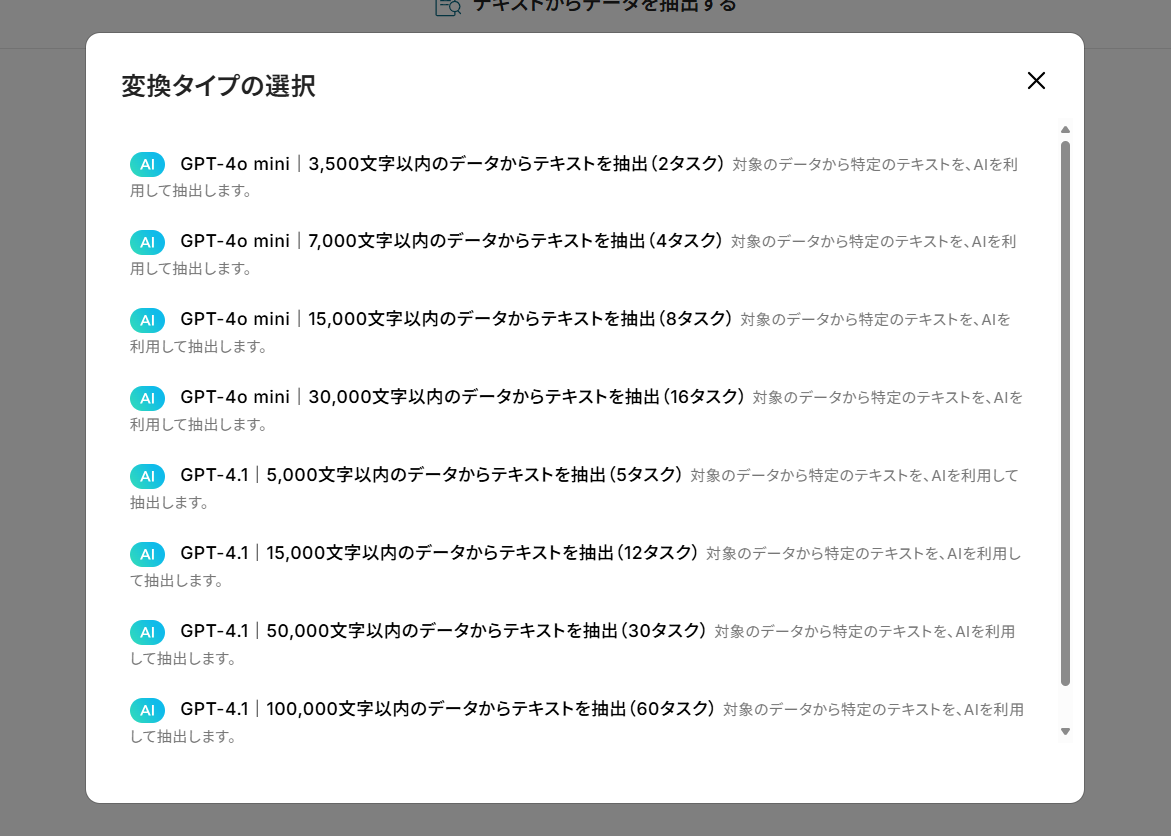
- 「次へ」をクリック。
- 「対象のテキスト」にはデフォルトで、トリガーアクションで取得した「サマリー」が設定されています。
削除してしまった場合には、入力欄クリック時に表示されるトリガーアクションメニューから取得した値の「サマリー」を選択してください。
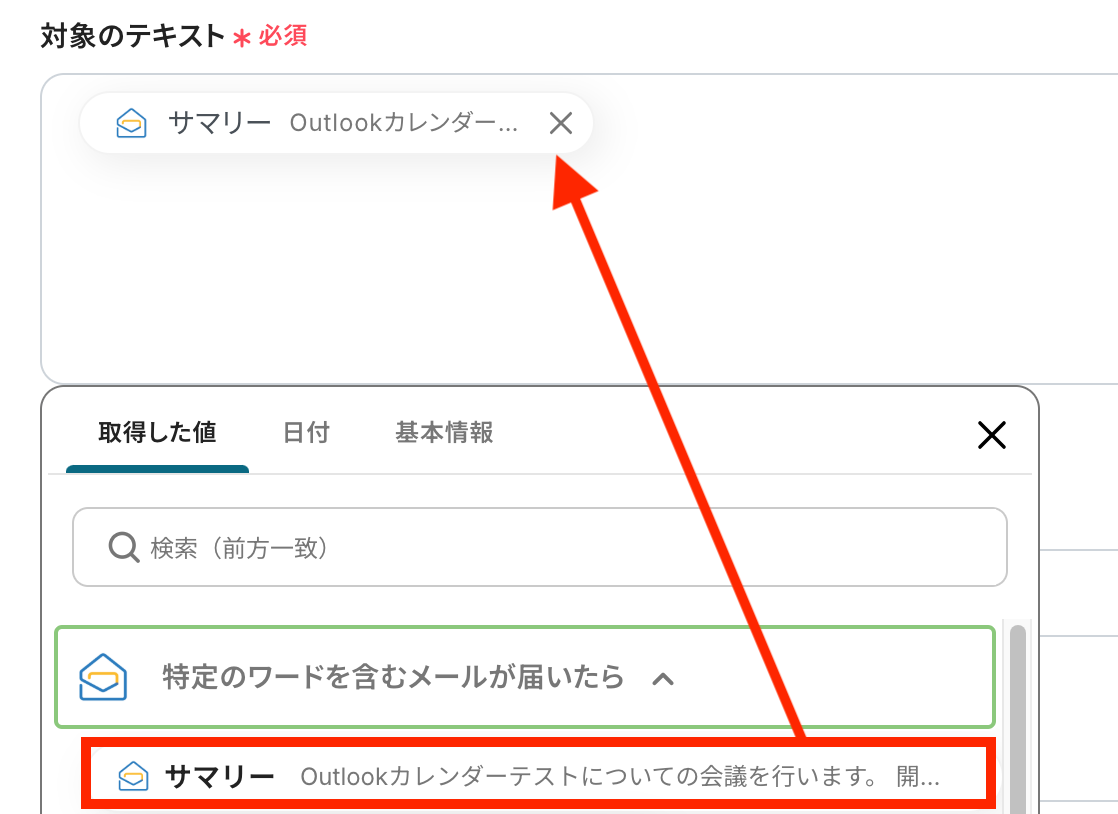
- 「抽出したい項目」に、目的に応じて任意の項目を設定。
ここはデフォルトのまま進めます。
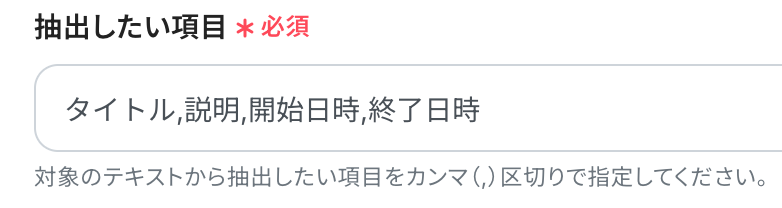
- 必要に応じて「指示内容」に抽出時の指示を設定。
ここもデフォルトのまま進めましょう。
- 設定を確認したら、「テスト」をクリック
- テストに成功すると、メールから抽出された情報が「取得した値」に追加されます。
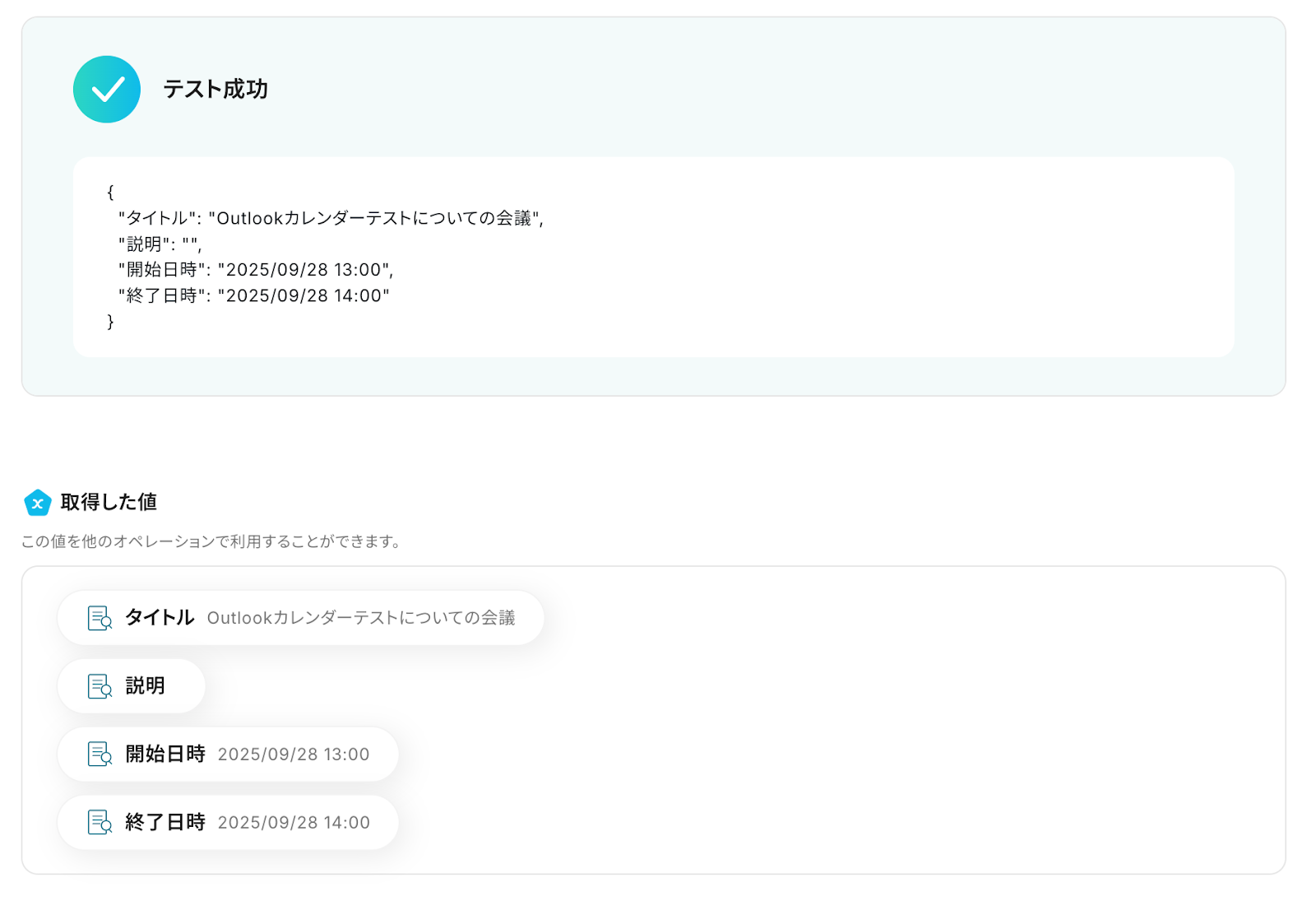
ステップ5:Outlookへイベントを登録する設定
次にOutlookにイベントを登録する設定を行います。
画面赤枠の「自分のカレンダーにイベントを登録する」をクリックしてください。
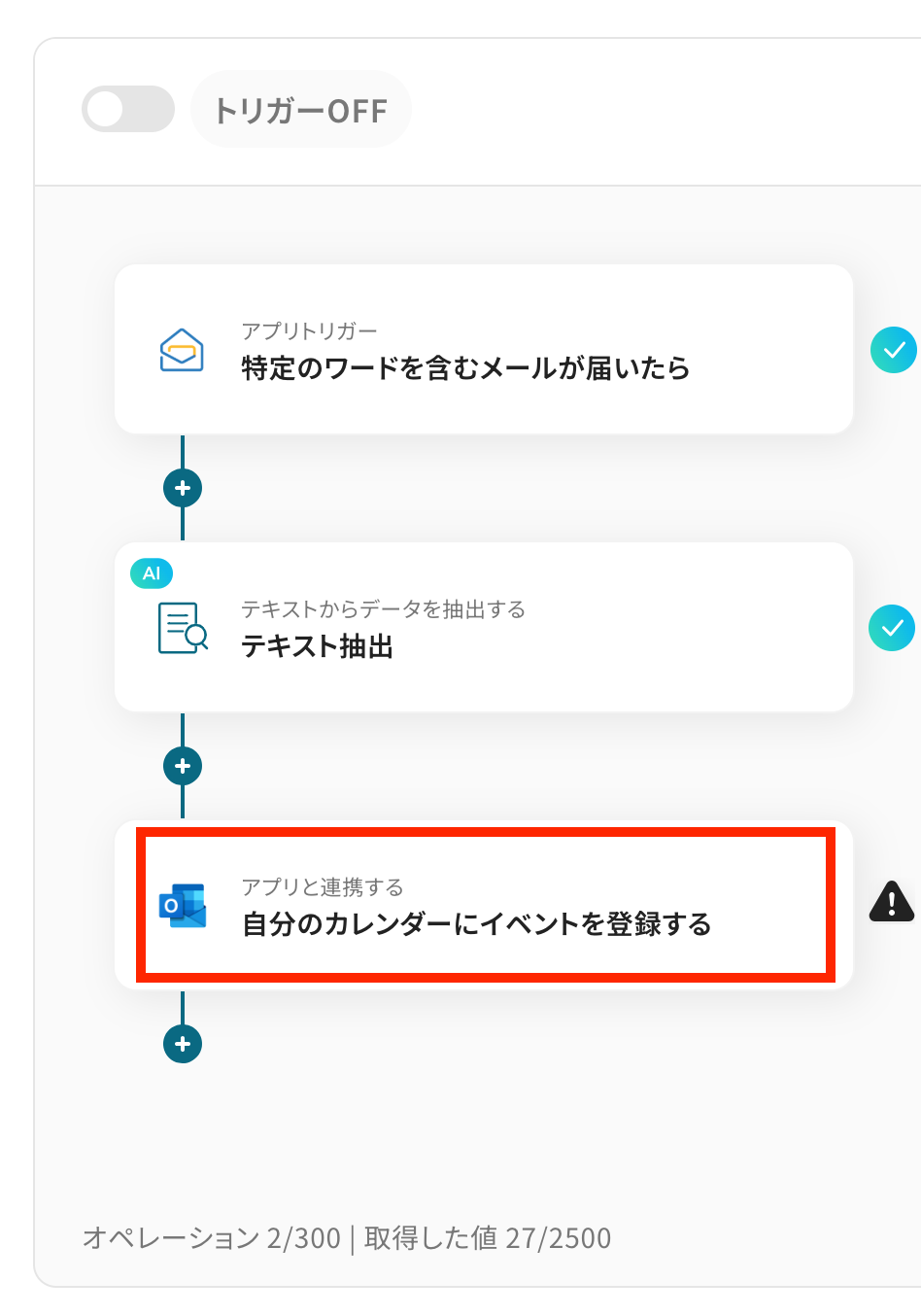
「連携アカウントとアクションを選択」画面では、ステップ3と同様に内容を確認して、次へボタンをクリックしましょう。
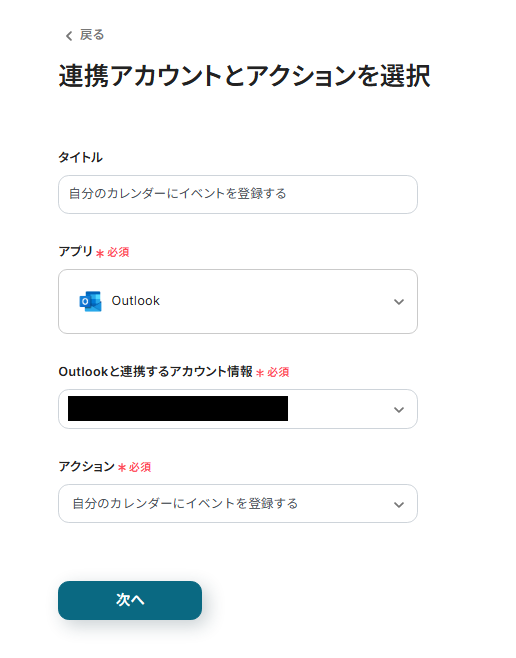
「API接続設定」では、Outlookのイベントに登録する内容を設定していきます。
- タイトル、開始日時、終了日時:1つ前のステップで取得した値が設定されていることを確認してください。
取得した値を活用することで、トリガーが実行されるたびに最新情報の反映ができます。
直接入力した内容は、固定値となるのでご注意ください。
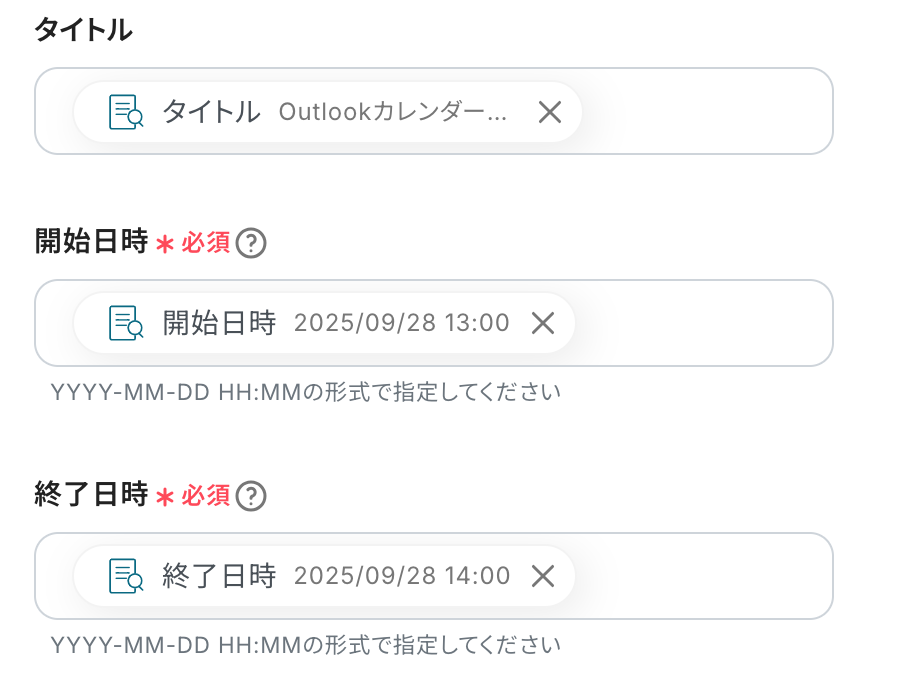
もし設定されていなければ下記画像のようにプルダウンから選択してください。
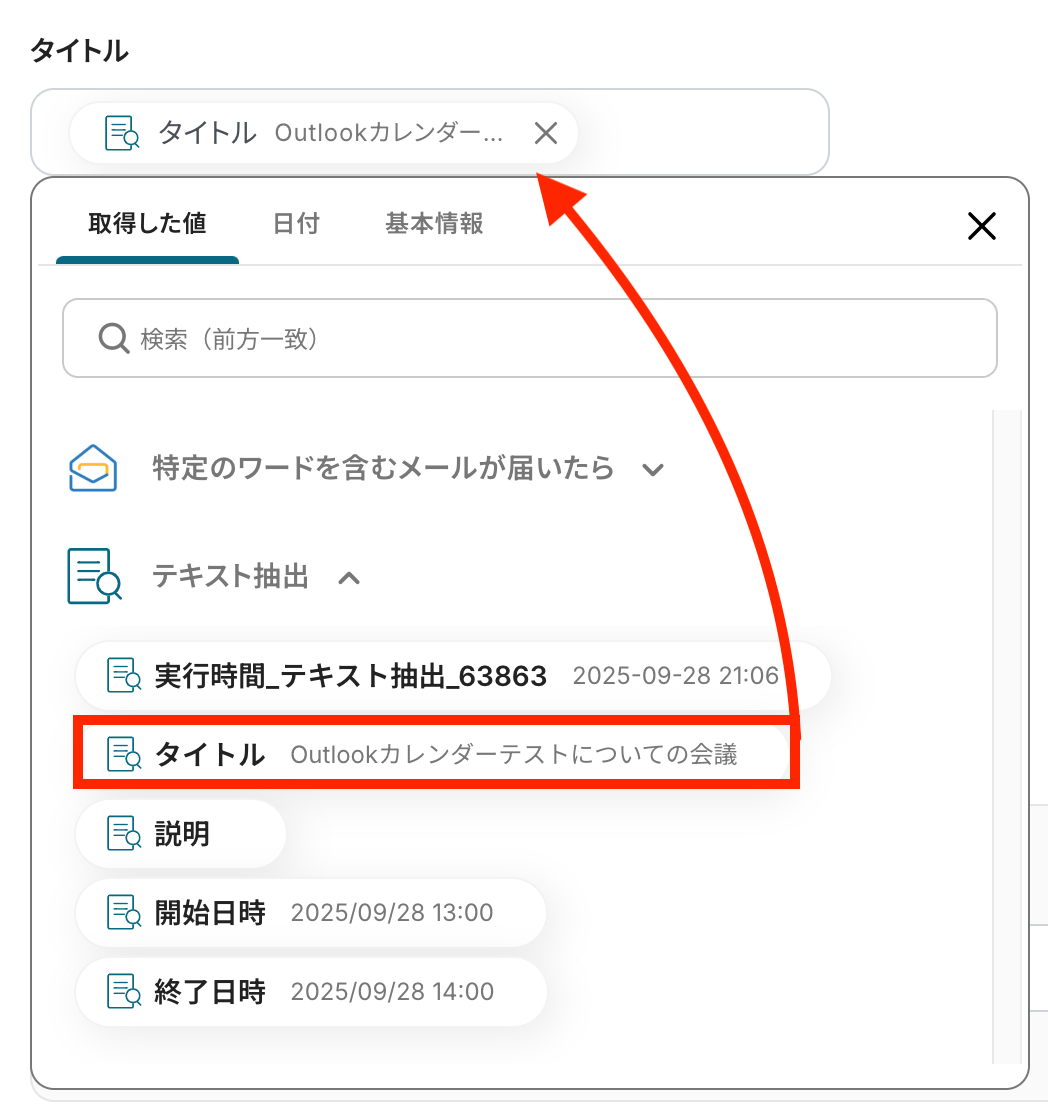
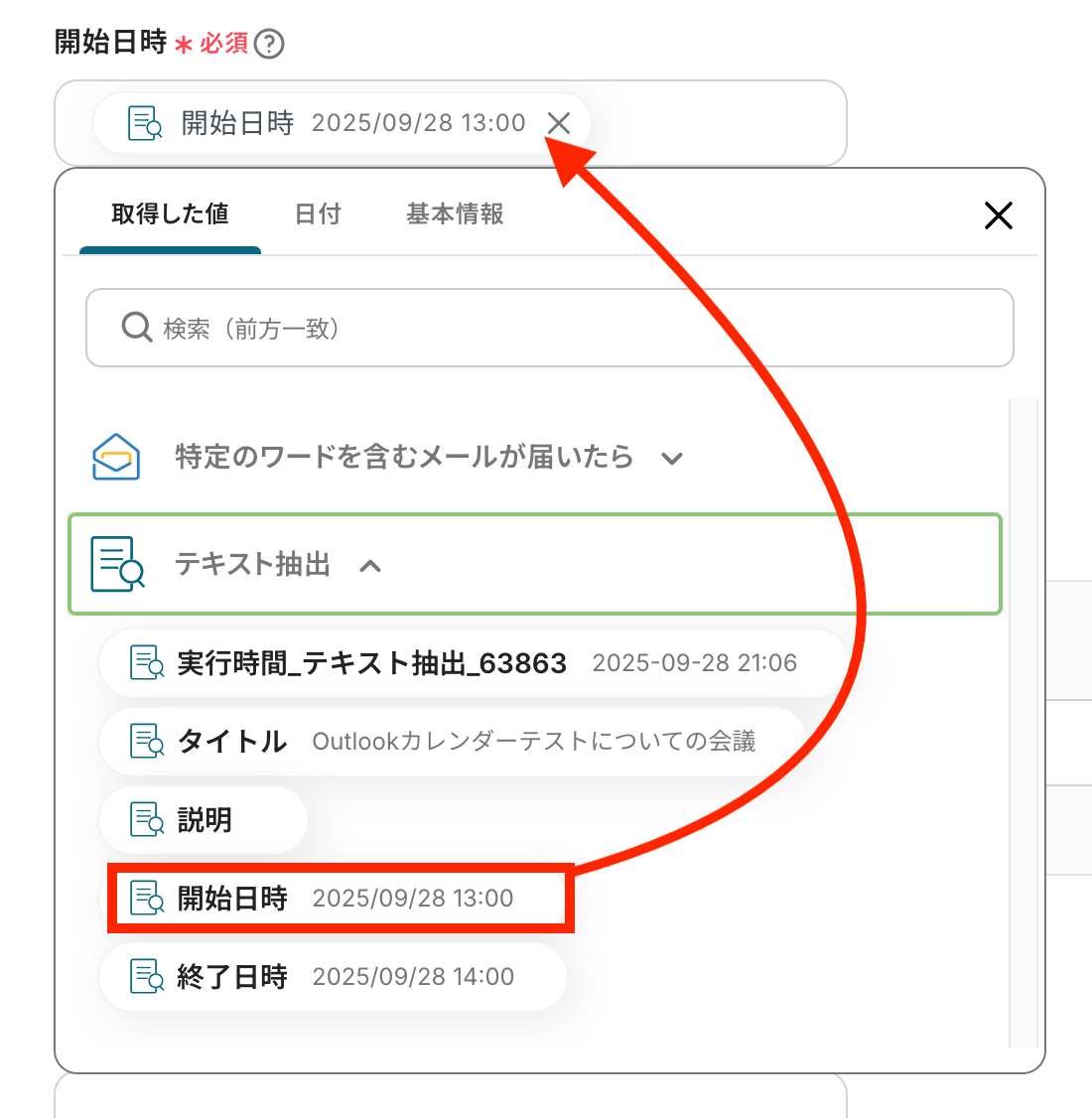
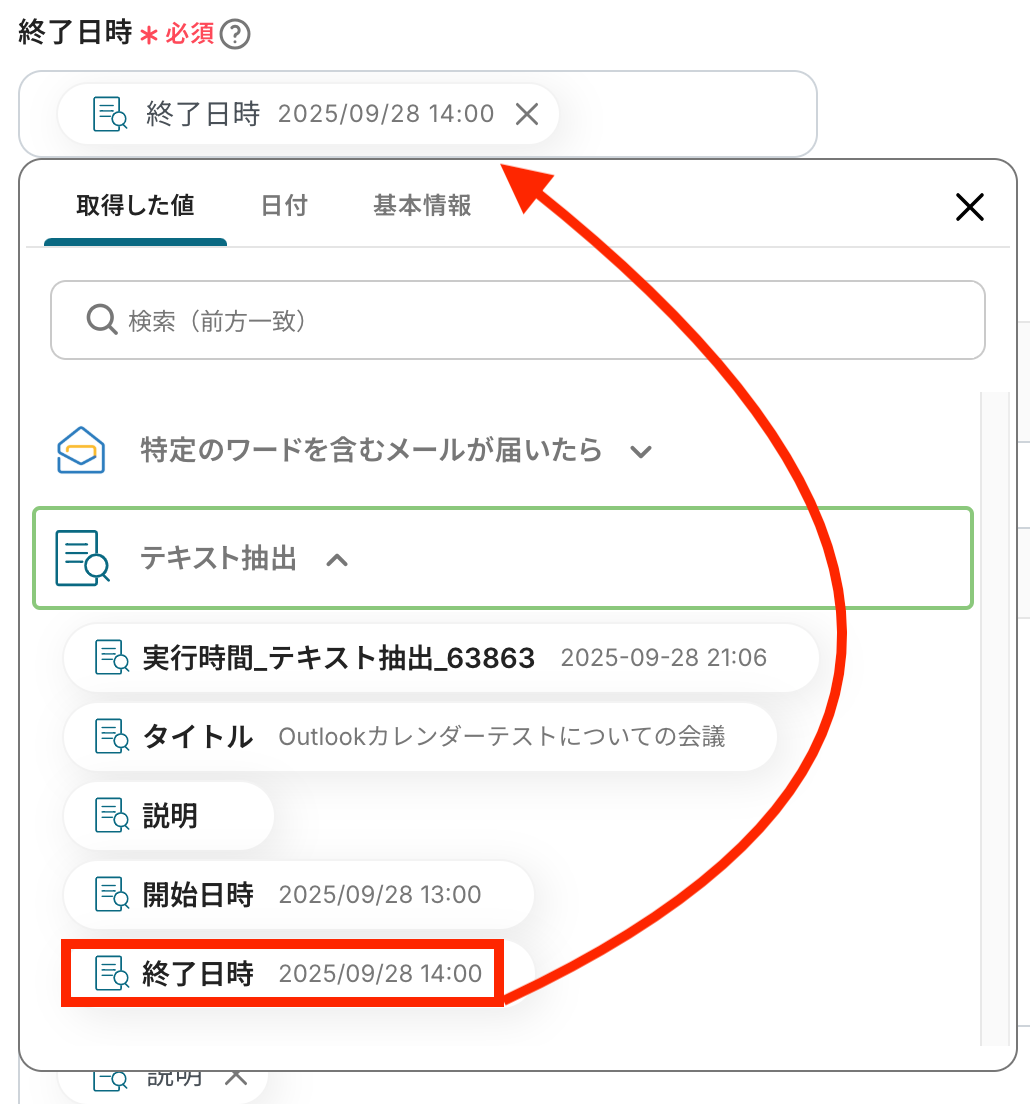
- 説明:カレンダーのイベント説明の箇所に記載する内容を設定できます。
プルダウンより取得した値を設定することも可能です。
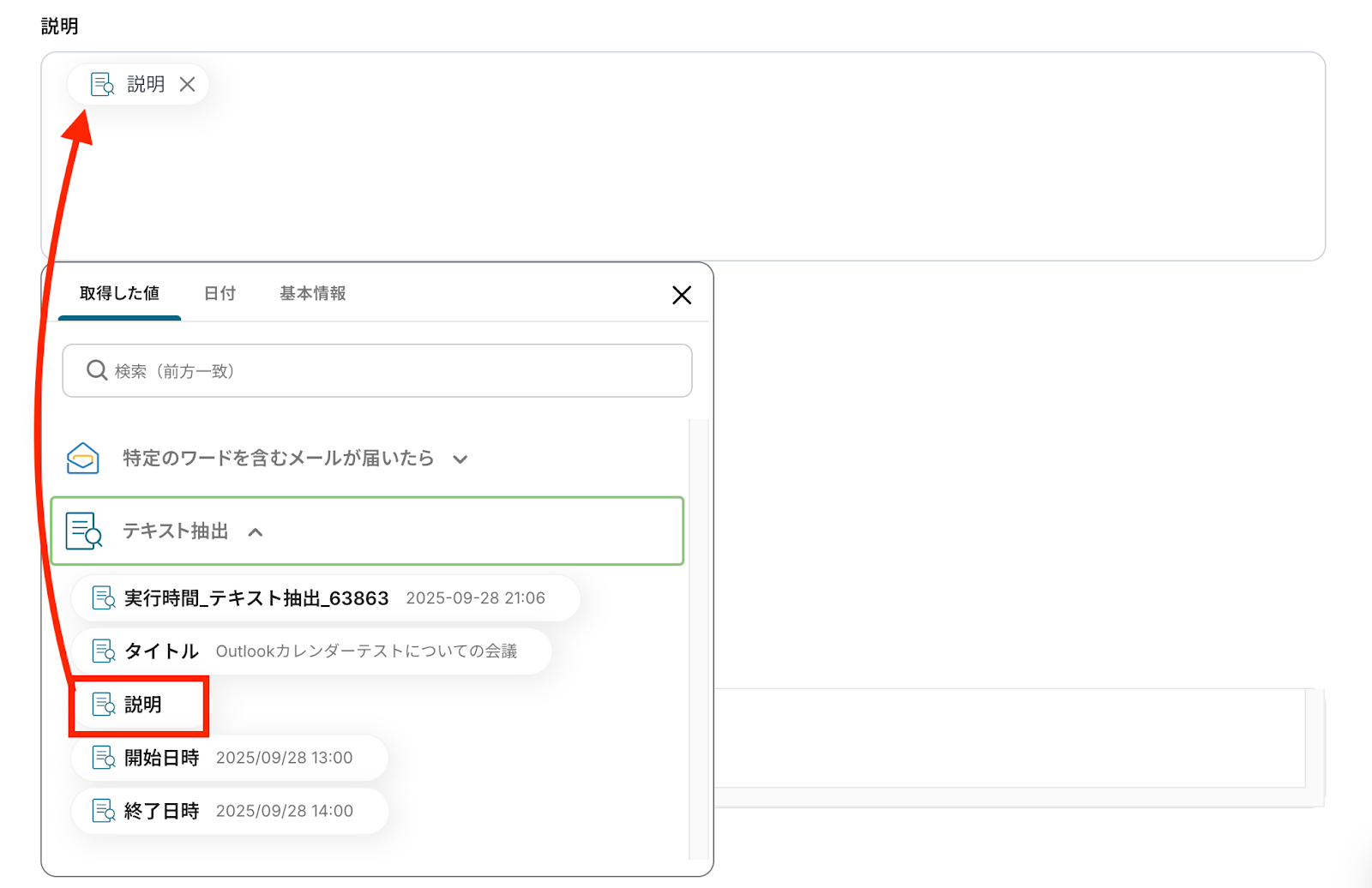
設定が完了したらテストボタンをクリックしましょう。
(テストが成功すると、Outlookにイベントが追加されます)
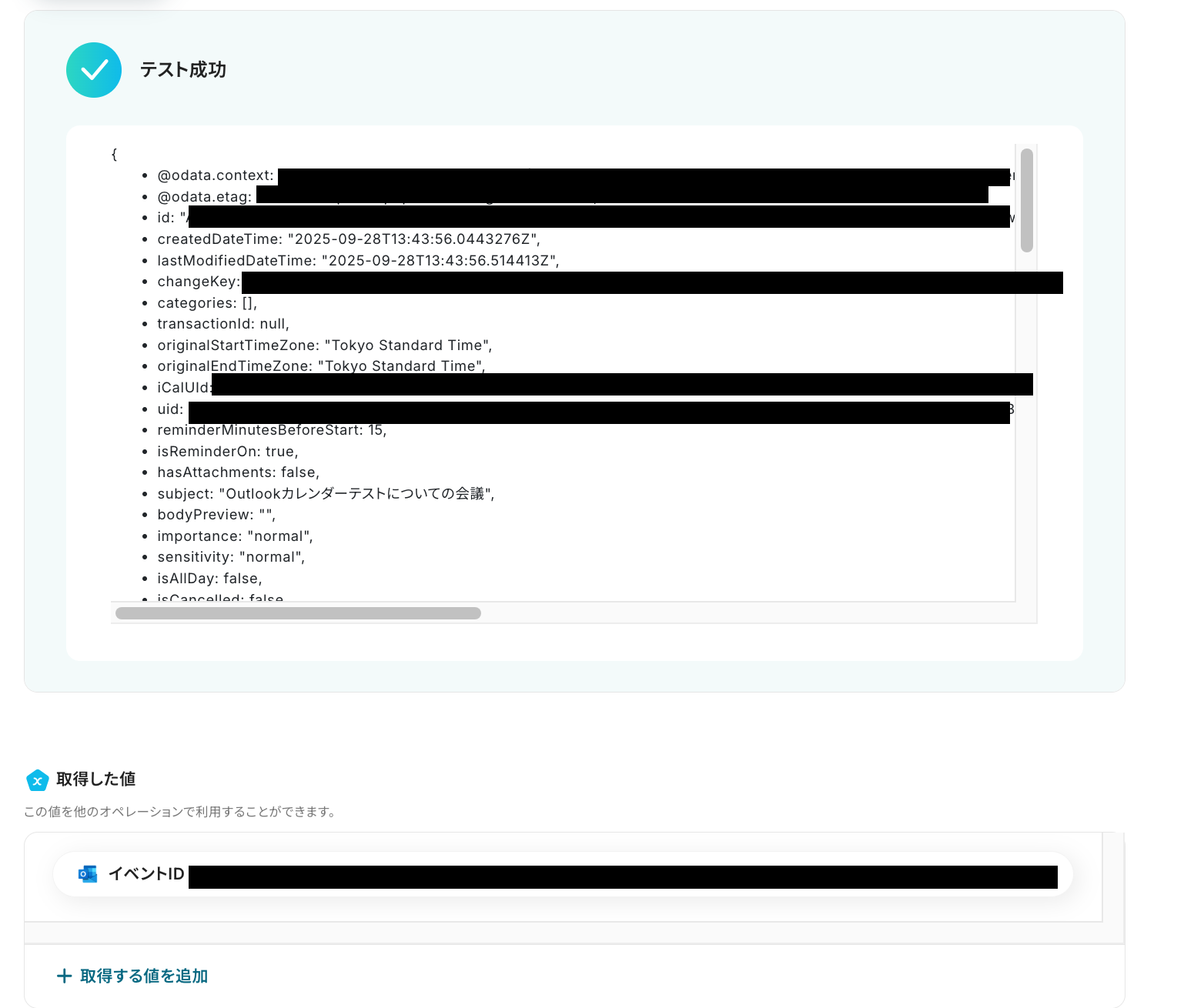
テスト成功が表示されていれば設定完了となります。
画面下の保存するボタンをクリックし、Outlookへのイベント登録の設定を完了させてください。
Outlookの予定表を参照するとイベントが問題なく追加されていることも確認できます。
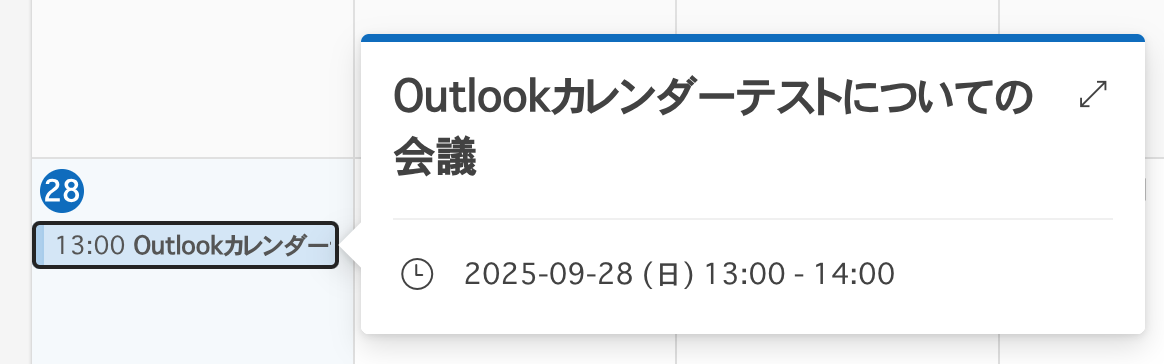
ステップ6:フローをONにして動作を確認
こちらで全ての項目の設定が完了しました!
以下の画面が表示されるので、「トリガーをON」をクリックしたら、自動化の設定は完了となります。
設定したフローボットが正常に起動するかチェックしてみましょう!
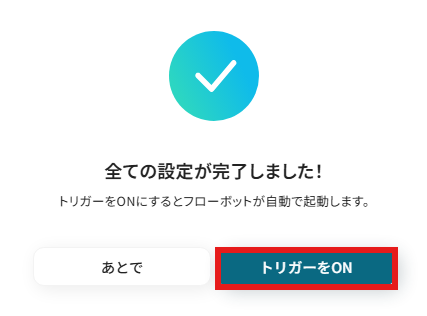
OutlookのデータをZoho Mailに連携したい場合
今回はZoho MailからOutlookへデータを連携する方法をご紹介しましたが、逆にOutlookからZoho Mailへのデータ連携も可能です。
実施したい場合は、下記のテンプレートをご利用ください。
Outlookでカレンダーにイベントが登録されたら、Zoho Mailに通知する
Outlookのカレンダーに新しいイベントが登録されたら、そのイベント情報をZoho Mailで自動通知する連携です。
この連携により、チームメンバーのスケジュール共有が円滑になり、情報伝達の漏れや遅延を防ぐことができます。
Outlookでカレンダーにイベントが登録されたら、Zoho Mailに通知する
試してみる
■概要
Outlookのカレンダーで管理している重要な予定を、都度Zoho Mailで関係者に共有するのは手間がかかる作業ではないでしょうか。手作業での連絡は、共有漏れやタイムラグが発生する原因にもなりかねません。このワークフローを活用すれば、OutlookとZoho Mailの連携が自動化され、カレンダーへのイベント登録をトリガーに自動で通知メールを送信できます。これにより、情報共有の漏れや遅れを防ぎ、業務の確実性を高めます。
■このテンプレートをおすすめする方
・OutlookのカレンダーとZoho Mailを併用し、スケジュール共有を手作業で行っている方
・チームの予定を関係各所に迅速に共有し、連携をスムーズにしたいと考えている方
・重要な会議やアポイントの通知漏れを防ぎ、業務の信頼性を向上させたい担当者の方
■注意事項
・Outlook、Zoho MailのそれぞれとYoomを連携してください。
・トリガーは5分、10分、15分、30分、60分の間隔で起動間隔を選択できます。
・プランによって最短の起動間隔が異なりますので、ご注意ください。
・Microsoft365(旧Office365)には、家庭向けプランと一般法人向けプラン(Microsoft365 Business)があり、一般法人向けプランに加入していない場合には認証に失敗する可能性があります。
Outlookでカレンダーに特定条件のイベントが登録されたら、Zoho Mailに通知する
Outlookのカレンダーに登録されたイベントの中から、特定のキーワードを含むものや、特定の参加者が含まれるイベントなど、条件に合致するものだけをZoho Mailで自動通知する連携です。
これにより、自分に関わりの深い重要な予定だけをスムーズに把握しやすくなり、情報のノイズを減らすことができます。
Outlookでカレンダーに特定条件のイベントが登録されたら、Zoho Mailに通知する
試してみる
■概要
Outlookのカレンダーに登録された特定のイベントを、関係者に共有するために手動でZoho Mailを作成・送信していませんか。この作業は時間がかかるだけでなく、重要な予定の共有漏れといったミスにつながることもあります。このワークフローを活用すれば、OutlookとZoho Mailを連携させ、カレンダーに特定条件のイベントが登録された際に自動でメール通知が可能です。これにより、情報共有の手間をなくし、業務を効率化します。
■このテンプレートをおすすめする方
・OutlookのカレンダーとZoho Mailを併用し、予定の共有を手作業で行っている方
・チームのスケジュールを管理しており、特定の予定をZoho Mailで迅速に通知したい方
・OutlookとZoho Mailの連携を通じて、定型的な通知業務を自動化したいと考えている方
■注意事項
・Outlook、Zoho MailのそれぞれとYoomを連携してください。
・トリガーは5分、10分、15分、30分、60分の間隔で起動間隔を選択できます。
・プランによって最短の起動間隔が異なりますので、ご注意ください。
・Microsoft365(旧Office365)には、家庭向けプランと一般法人向けプラン(Microsoft365 Business)があり、一般法人向けプランに加入していない場合には認証に失敗する可能性があります。
・分岐はミニプラン以上のプランでご利用いただける機能(オペレーション)となっております。フリープランの場合は設定しているフローボットのオペレーションはエラーとなりますので、ご注意ください。
・ミニプランなどの有料プランは、2週間の無料トライアルを行うことが可能です。無料トライアル中には制限対象のアプリや機能(オペレーション)を使用することができます。
Zoho MailやOutlookのAPIを使ったその他の自動化例
Zoho MailやOutlookのAPIを使用することで、さまざまな業務を自動化することができます。
ここでは、複数のテンプレートをご紹介するので、気になるものがあればぜひ試してみてくださいね!
Zoho Mailを使った便利な自動化例
Google スプレッドシートなどと連携することで、Zoho Mailで受信したメール情報を自動でデータベースに追加できます。
これにより、メール情報の登録漏れを防げるため、ヒューマンエラーを削減したいときに利用してみてください。
Googleフォームで請求書が送信されたら、OCRで読み取ってZoho Mailで自動通知する
試してみる
■概要
「Googleフォームで請求書が送信されたら、OCRで読み取ってZoho Mailで通知する」ワークフローは、送られた請求書をOCRで自動解析して請求内容を抽出し、Zoho Mailで関係者に通知する業務ワークフローです。
経理業務を自動化することで、ヒューマンエラーを削減できます。
■このテンプレートをおすすめする方
・Googleフォームで請求書を収集しているが、内容確認や通知に時間がかかっている経理担当者の方
・OCRで請求書の文字情報を自動抽出したいが、手順が複雑で悩んでいる財務担当者の方
・Zoho Mailで請求書受領や内容確認の通知を自動化して、手動送信の手間を省きたい経営者の方
・経理業務の自動化を進めたい中小企業の経理部門の方
・請求書処理フローの手順を統一してミスや抜け漏れを防ぎたいチームリーダーの方
■注意事項
・Googleフォーム、Google Drive、Zoho MailのそれぞれとYoomを連携してください。
・OCRのAIオペレーションはチームプラン・サクセスプランでのみご利用いただける機能となっております。フリープラン・ミニプランの場合は設定しているフローボットのオペレーションはエラーとなりますので、ご注意ください。
・チームプランやサクセスプランなどの有料プランは、2週間の無料トライアルを行うことが可能です。無料トライアル中には制限対象のアプリやAI機能(オペレーション)を使用することができます。
・ダウンロード可能なファイル容量は最大300MBまでです。アプリの仕様によっては300MB未満になる可能性があるので、ご注意ください。
・トリガー、各オペレーションでの取り扱い可能なファイル容量の詳細は下記をご参照ください。
https://intercom.help/yoom/ja/articles/9413924
・OCRデータは6,500文字以上のデータや文字が小さい場合などは読み取れない場合があるので、ご注意ください。
・トリガーは5分、10分、15分、30分、60分の間隔で起動間隔を選択できます。
・プランによって最短の起動間隔が異なりますので、ご注意ください。
・Googleフォームをトリガーとして使用した際の回答内容を取得する方法は下記をご参照ください。
https://intercom.help/yoom/ja/articles/6807133
Meta広告(Facebook)でリードが登録されたら、Zoho Mailにタスクを作成する
試してみる
■概要
「Meta広告(Facebook)でリードが登録されたら、Zoho Mailにタスクを作成する」フローは、広告から得られたリード情報を効率的に管理する業務ワークフローです。
このフローを利用すれば、Meta広告で新たにリードが登録された瞬間に、自動的にZoho Mailにタスクが作成されます。これにより、リードのフォローアップがスムーズになり、営業チームの効率を大幅に向上させることができます。
■このテンプレートをおすすめする方
・Meta広告を利用してリードを獲得しているが、フォローアップ作業に時間を取られている営業担当
・Zoho Mailを日常的に使用しており、タスク管理を効率化したいと考えている方
・複数のSaaSアプリを連携させて業務を自動化し、作業の手間を減らしたいビジネスオーナー
・リード管理のプロセスを標準化し、チーム全体で統一した方法で対応したいと考えているマネージャー
■注意事項
・Zoho MailとMeta広告(Facebook)のそれぞれとYoomを連携してください。
・トリガーは5分、10分、15分、30分、60分の間隔で起動間隔を選択できます。
・プランによって最短の起動間隔が異なりますので、ご注意ください。
Shopifyで注文が発送されたら、Zoho Mailでフォローメールを自動送信する
試してみる
■概要
「Shopifyで注文が発送されたら、Zoho Mailでフォローメールを自動送信する」フローは、注文発送をトリガーにフォローアップメールを自動で送信する業務ワークフローです。
ネットショップ運営業務の自動化で、顧客満足度向上と業務効率アップが期待できます。
■このテンプレートをおすすめする方
・Shopifyでの発送処理後に手動でお客様にメールを送る作業を負担に感じているネットショップ運営者の方
・顧客からの発送問い合わせの減少やレビュー促進を目指し、発送後すぐにフォローする必要があるECサイト担当者の方
・限られたリソースでネットショップ運営の自動化に取り組みたいが、設定に自信がないチームリーダーの方
■注意事項
・Shopify、Zoho MailのそれぞれとYoomを連携してください。
・Shopifyはチームプラン・サクセスプランでのみご利用いただけるアプリとなっております。フリープラン・ミニプランの場合は設定しているフローボットのオペレーションやデータコネクトはエラーとなりますので、ご注意ください。
・チームプランやサクセスプランなどの有料プランは、2週間の無料トライアルを行うことが可能です。無料トライアル中には制限対象のアプリを使用することができます。
Zoho Mailで特定のタグのメールを受信したらSlackに通知する
試してみる
■概要
「Zoho Mailで特定のタグのメールを受信したらSlackに通知する」フローは、メール管理を効率化し、チーム間のコミュニケーションを円滑にする業務ワークフローです。
毎日の業務で大量のメールを処理する中で、重要なメールを見逃してしまうことはありませんか?特定のタグを付けることで、必要な情報だけを迅速にSlackに通知するこのフローを活用すれば、情報共有がスムーズになり、チーム全体の生産性向上が期待できます。
■このテンプレートをおすすめする方
・Zoho Mailを日常的に使用しており、メール管理に課題を感じている方
・Slackを活用してチームコミュニケーションを強化したいビジネスパーソン
・特定のメールを即時にチームに共有し、迅速な対応を求めるプロジェクトリーダー
・業務の効率化を図り、手動でのメール通知作業を自動化したい方
■注意事項
・Zoho MailとSlackのそれぞれとYoomを連携してください。
・トリガーは5分、10分、15分、30分、60分の間隔で起動間隔を選択できます。
・プランによって最短の起動間隔が異なりますので、ご注意ください。
Zoho Mailで特定のワードを含むメールを受信したらGoogle スプレッドシートに追加する
試してみる
■概要
「Zoho Mailで特定のワードを含むメールを受信したらGoogle スプレッドシートに追加する」フローは、メールの自動管理とデータ整理を効率化する業務ワークフローです。Zoho MailとGoogle スプレッドシートを連携させることで、指定したキーワードを含むメールを自動的にGoogle スプレッドシートに記録します。これにより、手動でのデータ入力の手間を省き、情報の一元管理が実現できます。
■このテンプレートをおすすめする方
・Zoho Mailを日常的に利用しており、特定のメールを効率的に管理したい方
・Google スプレッドシートでメール情報を自動的に整理・分析したいビジネスユーザー
・手動でのデータ入力に時間を取られている事務担当者
・Zoho MailとGoogle スプレッドシート間の連携をシームレスに行いたい方
・作業の自動化によって業務効率を向上させたい企業のIT担当者
■注意事項
・Zoho MailとNotionのそれぞれとYoomを連携してください。
・トリガーは5分、10分、15分、30分、60分の間隔で起動間隔を選択できます。
・プランによって最短の起動間隔が異なりますので、ご注意ください。
Outlookを使った便利な自動化例
Salesforceと連携することで、特定のリード詳細ページから1クリックでOutlookメールを送信できます。
テンプレートを設定するだけで手動でのメール作成と送信作業が削減されるため、業務の効率化を図りたいときにおすすめです。
DocuSignで契約が完了したらOutlookを送信する
試してみる
DocuSignで契約が完了したらOutlookを送信するフローです。
Salesforceのリード詳細ページからOutlookで定型メールを送信
試してみる
Salesforceのリード詳細ページから、Outlookで定型メールを送信します。メールの文面などは任意の値に変更してご利用ください。
Microsoft Teamsのチャンネルに投稿されたら、Outlookでメールを自動的に送る
試してみる
■概要
・Microsoft Teamsのチャンネルに文章が投稿されたら、自動的にOutlookを使って別の箇所にメールを送ります。
■注意事項
・各アプリのオペレーションで連携するアカウント情報の設定が必要です。
Outlookにメールが届いたら、Microsoft Excelにレコードを追加する
試してみる
Outlookに新しいメールが届いたら、Microsoft Excelにレコードを追加するフローです。
Outlookのカレンダーに予定が登録されたらkintoneにレコードを追加する
試してみる
Outlookの指定のカレンダーに予定が登録されたら、kintoneに自動的にレコードを追加するフローボットです。
よくあるご質問
Q:連携が失敗した場合の対処法はありますか?
A:フローボットでエラーが発生すると、設定したメールアドレスにエラー通知が送信されます。
通知にはエラーの発生箇所やオペレーションが記載されているので、エラーの発生箇所がすぐにわかります。
通知先は、メールの他にSlackやChatworkも設定可能です。
エラー時の対応方法についてを参考にしてエラー箇所を修正しましょう。
Q:個人のカレンダーではなく共有カレンダーにも登録できますか?
A:はい、可能です。
マイアプリ連携する際に、共有カレンダーの管理者のアカウントで連携を行ってください。
これにより、共有カレンダーへの登録が可能になります。
Q:メール本文からの日時や場所の抽出精度は?
A:Yoomでは、短い1〜2行の文章からでも指定した情報を取り出せますし、数千文字程度の長文からでも抽出可能です。
特に「日時:」「場所:」といった形式化されたラベル付きのデータなら、ほぼ正確に取り出せる精度があります。
ただし、AIによる判断のため、正確に抽出できない可能性があります。
精度を重視する際は、抽出ルールを併用したり、正規表現による抽出アクションを利用したりすることがおすすめです。
詳しくはこちらをご確認ください。